Page 1
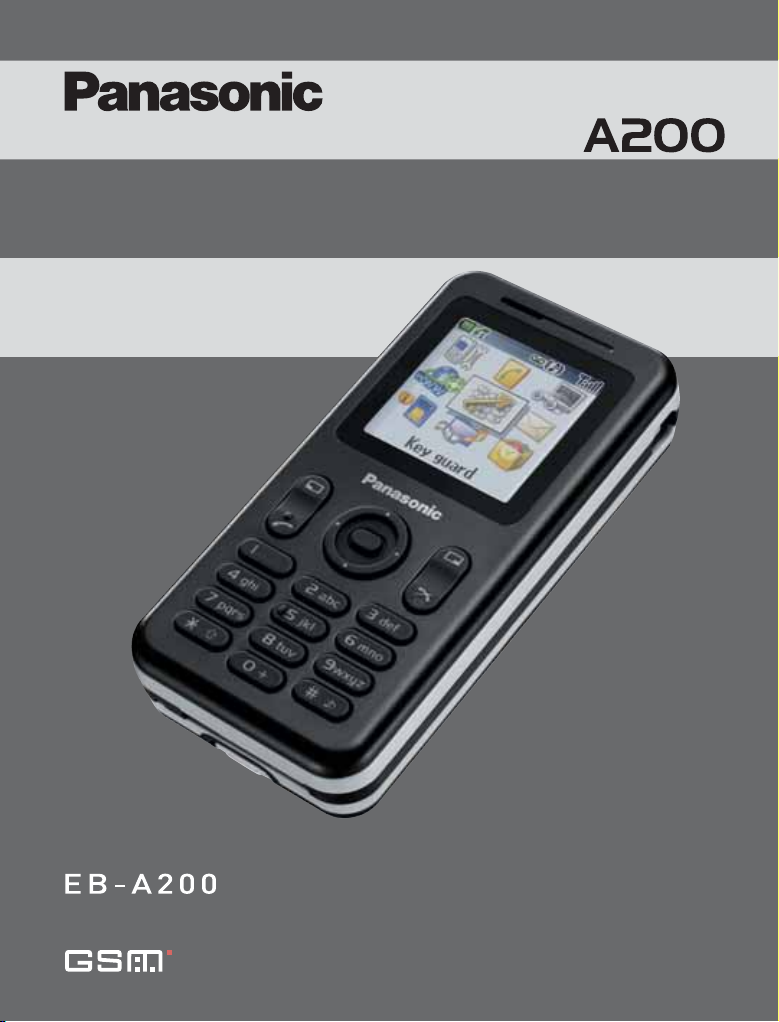
ɂɧɫɬɪɭɤɰɢɢ ɩɨ ɷɤɫɩɥɭɚɬɚɰɢɢ ɑɚɫɬɶ 1
ɐɢɮɪɨɜɨɣ ɦɨɛɢɥɶɧɵɣ ɬɟɥɟɮɨɧ
Ɇɨɛɢɥɶɧɵɣ ɬɟɥɟɮɨɧɆɨɛɢɥɶɧɵɣ ɬɟɥɟɮɨɧ
ɉɪɟɠɞɟ, ɱɟɦ ɧɚɱɚɬɶ ɷɤɫɩɥɭɚɬɚɰɢɸ ɞɚɧɧɨɝɨ ɭɫɬɪɨɣɫɬɜɚ, ɩɨɠɚɥɭɣɫɬɚ,
ɩɨɥɧɨɫɬɶɸ ɩɪɨɱɬɢɬɟ ɷɬɢ ɢɧɫɬɪɭɤɰɢɢ (ɑɚɫɬɶ 1 ɢ 2).
ɉɟɪɟɞ ɧɚɱɚɥɨɦ ɪɚɛɨɬɵ ɡɚɪɹɞɢɬɟ ɛɚɬɚɪɟɸ.
Page 2
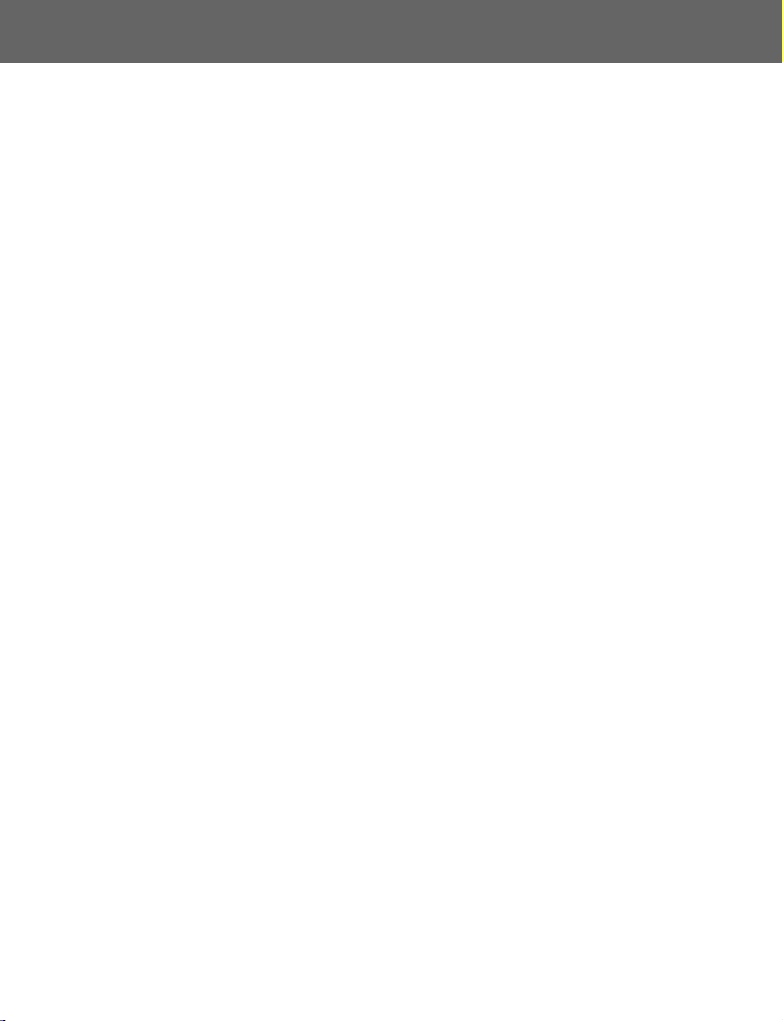
Содержание
Внешний вид ........................1
Названия частей..................1
Клавиши и символы ............2
Пиктограммы .......................4
Начало работы .................... 5
Батарея и SIM......................5
Основные операции ........... 9
Включение/Выключение .....9
Включение/Выключение
блокировки телефона ..... 10
Исходящий вызов..............11
Входящий вызов................ 15
Операции во время
разговора.........................16
Ввод текста ........................24
Структура Меню................. 26
Настройки ........................... 27
Профили ............................28
Звуки...................................29
Экран..................................32
Язык....................................34
Автоответ...........................34
Быстрая кнопка..................35
Телефон.............................36
Стандартно ........................ 44
Контакты ............................. 45
Список ................................46
Создать ..............................49
Группы................................51
Память ...............................52
Мои номера........................53
Служебный вызов
Голосовая почта................54
Быстрый набор..................55
Основная книжка ............... 56
E....... 53
Игры..................................... 57
Игры................................... 57
WAP...................................... 60
Запуск WAP ....................... 60
Закладки............................ 62
Настройки.......................... 65
Блокировка ........................ 67
Сообщения ......................... 68
Настройка.......................... 69
Создать ............................. 72
Входящие и Исходящие... 73
SMS-чат
Шаблоны ........................... 75
Трансляции
F
....................... 74
F
.................. 75
Календарь........................... 78
Просмотр календаря ........ 78
Медиа .................................. 81
Картинки ............................ 82
Видео................................. 83
Звуки.................................. 84
Память............................... 84
Приложения ....................... 85
Игры................................... 86
Будильники........................ 86
Запись................................ 87
Часы................................... 87
Автовключение ................. 88
Автовыключение............... 89
Калькулятор ...................... 89
Синтезатор........................ 91
Дополнительные
аксессуары..................... 93
Поиск и устранение
неисправностей ............ 95
A200RU1WW1c
Содержание
i
Page 3
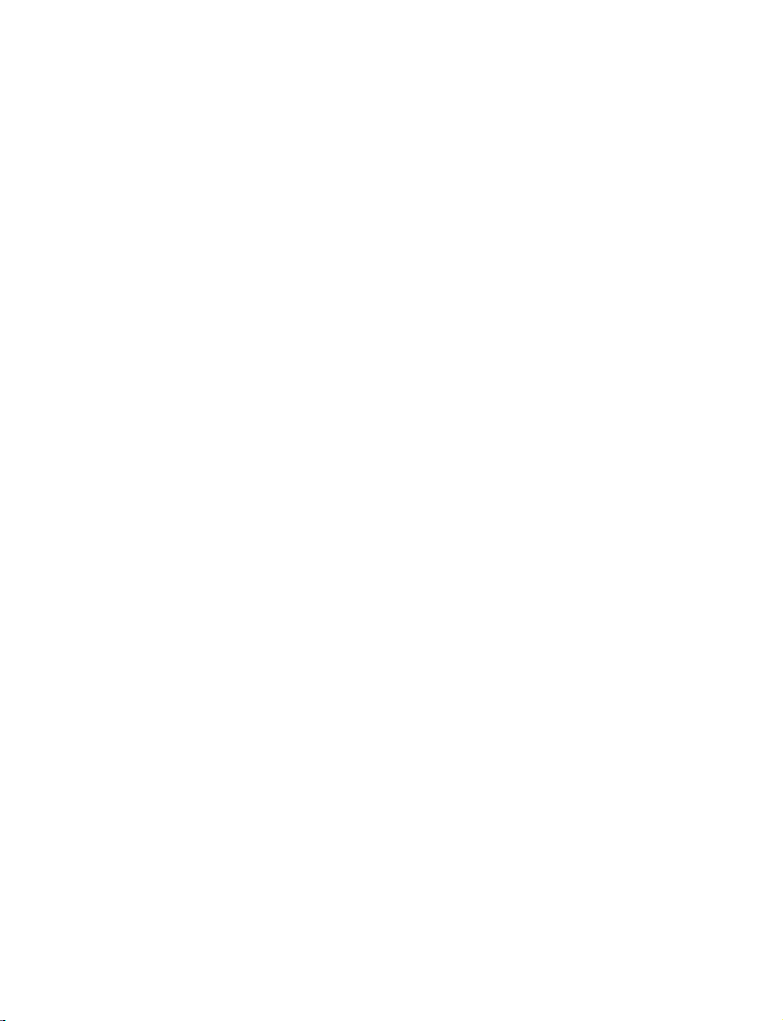
Сообщения об ошибках....97
Словарь терминов ............99
Личные настройки........... 101
Алфавитный
указатель ......................102
ii
Page 4
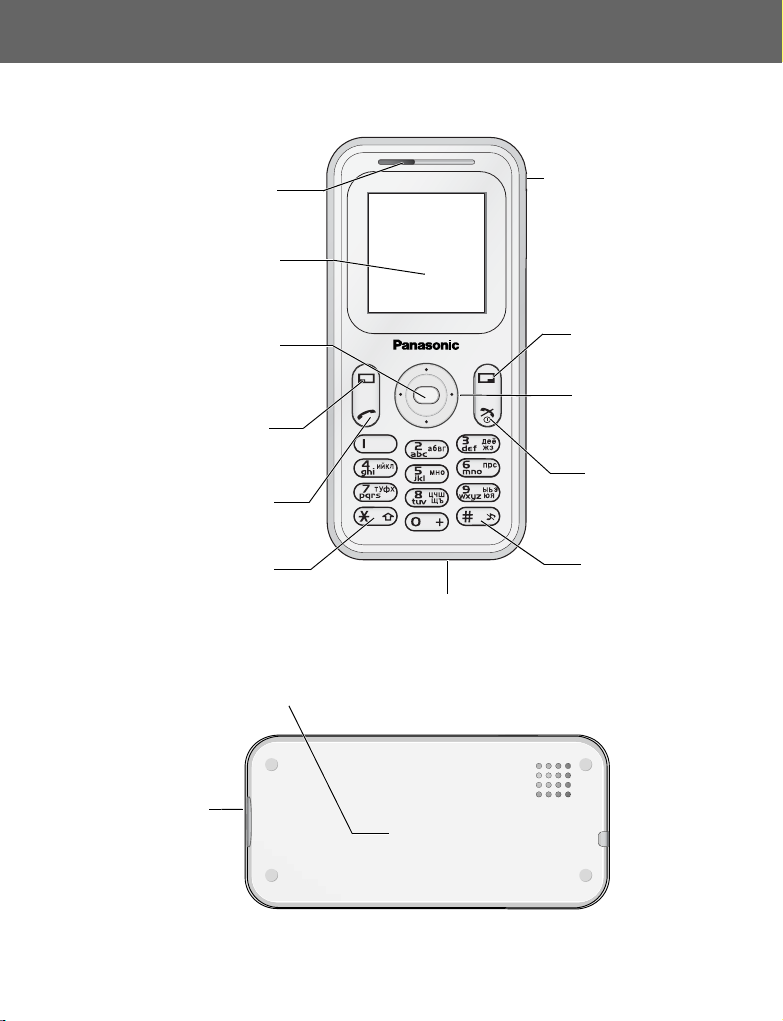
Внешний вид
Названия частей
<Вид спереди>
Динамик
Экран
Центральная
клавиша
Левая
функциональная
клавиша
Клавиша
отправки
Звёздочка/
Клавиша регистра
<Вид сзади>
Крышка аккумуляторной батареи
Микрофон
Гнездо для
подключения
портативной
гарнитуры
Правая
функциональная
клавиша
Клавиша
навигации
Клавиша
питания/
окончания
разговора
Решётка/
Клавиша тихого
звонка
Гнездо
зарядки
Внешний вид
1
Page 5
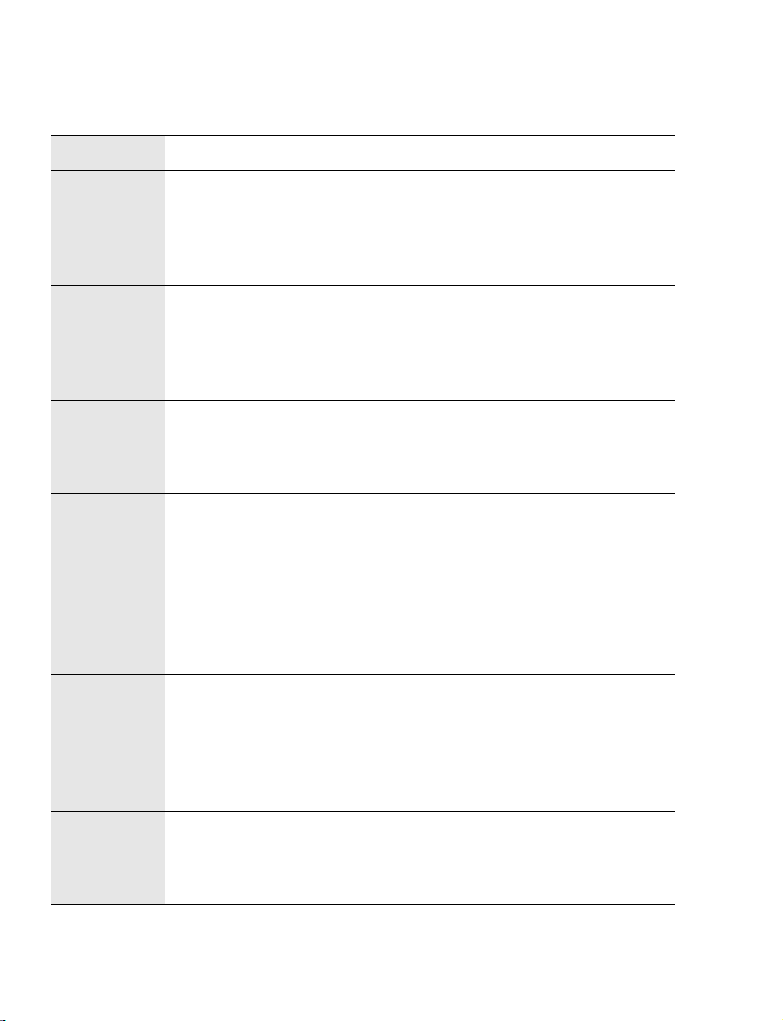
Клавиши и символы
Клавиши Описание
Центральная клавиша: Нажмите на центр клавиши
навигации для выбора или входа в меню.
<
051
37
A
@
#–,
C
В режиме ожидания: Нажмите для входа в главное меню.
Нажмите и придержите для входа в меню Блокировка
телефона.
Клавиша навигации: Перемещение курсора в любом
направлении.
В режиме ожидания: Нажмите клавишу 1 или 5 для
входа в меню Список. Нажмите 7, чтобы отобразить.
Календарь Нажмите клавишу 3 для входа меню Медиа.
Левая функциональная клавиша: Выполняет функции,
указанные в левом нижнем углу дисплея.
В режиме ожидания: Нажмите для входа в меню
Сообщения.
Правая функциональная клавиша: Выполняет функции,
указанные в правом нижнем углу дисплея. В основном
используется для отмены или возвращения к предыдущему
уровню меню.
В режиме ожидания: Нажмите для активации функции,
присвоенной операции Краткое нажатие Быстрая кнопка.
Нажмите и придержите для активации функции,
присвоенной операции Долгое нажатие Быстрая кнопка.
Цифровые клавиши: Ввод номеров.
В режиме ожидания: Нажмите и придержите для
использования соответствующей функции Быстрый набор
($ – ,). Нажмите и придержите # для ввода „+“
(см. „Международные вызовы“ на странице 14), „p“ или „ w “
(см. „Тональные сигналы DTMF“ на странице 23”).
Клавиша вызова: Нажмите, чтобы ответить на звонок или
позвонить.
В режиме ожидания: Нажмите для входа в меню
Последние вызовы.
2
Внешний вид
Page 6
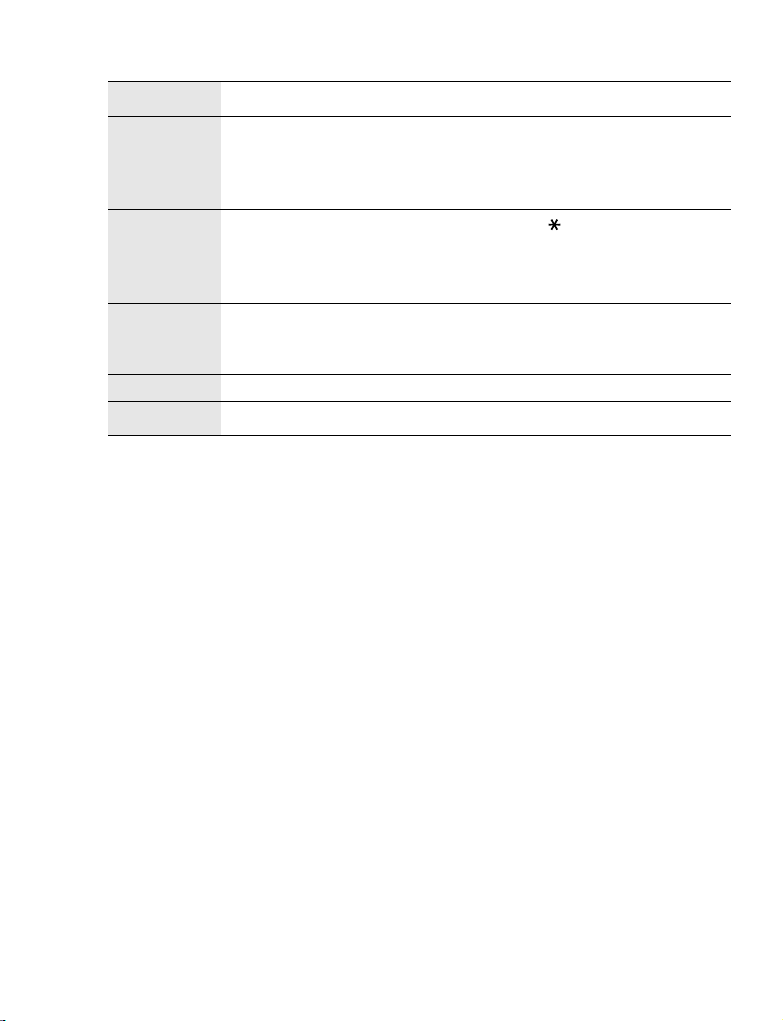
Клавиши Описание
Клавиша питания/окончания разговора: Окончить
D
"
!
E
F
разговор или вернуться в режим ожидания.
В режиме ожидания: Нажмите и придержите эту клавишу
для включения или выключения телефона.
Звёздочка/Клавиша регистра: Ввод . Клавиша регистра
при вводе текста.
В режиме ожидания: Нажмите и придержите
для запуска WAP.
Решётка: Ввод #.
В режиме ожидания: Нажмите и придержите для
активации режима Тихий.
Обозначает, что функция зависит от SIM-карты.
Обозначает, что функция зависит от Сети.
Внешний вид
3
Page 7
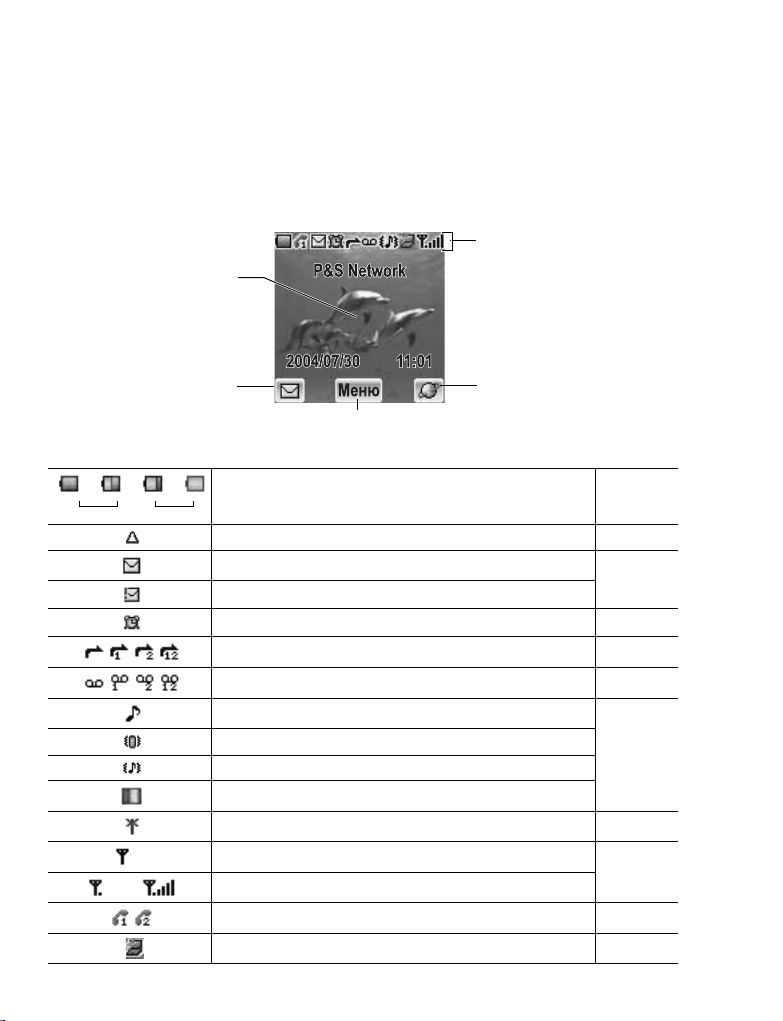
Пиктограммы
й
Пиктограммы состояния
Пиктограммы состояния изображаются в зависимости от активированных
в данный момент функций.
Пиктограммы
Режим
ожидания
состояния
Зона выбора
левой функцио-
нальной клавиши
– – –
Зелёный Красны
–
Зона выбора
Зона выбора
центральной клавиши
Показывает Уровень зарядки батареи стр.6
В другой сети – Роуминг (
Получены новые сообщения
Папка сообщений заполнена
Будильники включены стр.86
Функция Переадресация включенa стр.39
Функция Голосовая почта включена стр.54
Функция Звук вызова включена
Вибросигнал
Вибросигнал и Звук вызова
Мигание
Услуги GPRS доступны стр.99
Доступны только экстренные вызовы
Уровень сигнала GSM
Выбрана Линия 1 или Линия 2 (
Приём или отправка данных по USB-кабелю стр.94
правой функциональной клавиши
F) стр.99
стр.71
стр.30
стр.12
E) стр.37
4
Внешний вид
Page 8

Начало работы
Батарея и SIM
Прежде чем открыть крышку батареи, необходимо отключить питание
телефона и отсоединить зарядное устройство от телефона.
Батарея
Удаление батареи
1. Нажмите на выступ у нижнего края крышки (N)
2. Снимите крышку батареи (_)
3. Нажмите нижнюю часть батареи вперёд (`)
4. Поднимите и удалите батарею (a)
Присоединение батареи
1. Вставьте верхний край батареи (N)
2. Острожно нажмите нижний край батареи вниз до щелчка (_)
3. Вставьте верхний край крышки. Убедитесь в том, что прорезь
на крышке вошла в фиксатор телефона (`)
4. Аккуратно установите крышку на место до полной фиксации (a)
Начало работы
5
Page 9
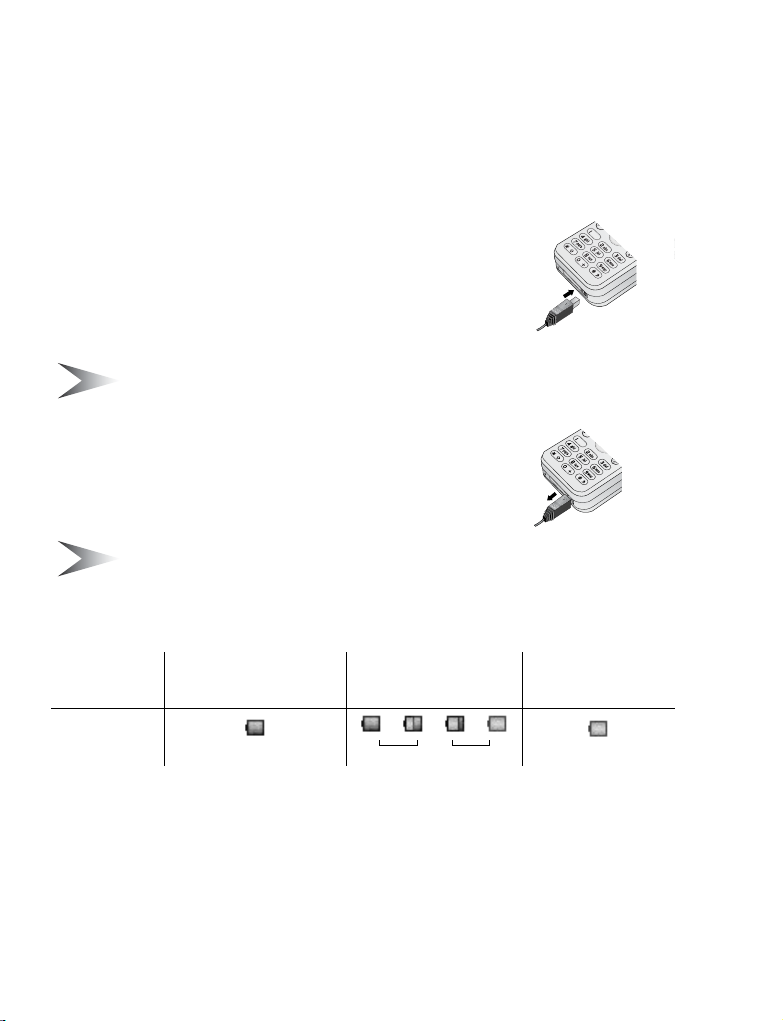
Зарядка батареи
Перед первым включением телефона рекомендуется заряжать
батарею не менее 4 часов.
Прежде чем подключить зарядное устройство, убедитесь в том,
что батарея вставлена правильно.
Подсоединение разъёма
1. Вставьте разъём со стороны стрелки
2. Вставляйте зарядное устройство до конца
3. Индикатор уровня зарядки батареи придёт
вдвижение (см.„Индикатор уровня зарядки
батареи“ ниже)
Примечание: Во избежание повреждения телефона и/или зарядного
устройства НЕ НАЖИМАЙТЕ на разъём слишком сильно.
Отсоединение разъёма
Осторожно вытяните разъём из гнезда
Примечание: Во избежание повреждения телефона и/или зарядного
устройства НЕ ТЯНИТЕ за кабель.
Индикатор уровня зарядки батареи
Зарядка
завершена
Во время
зарядки
Батарея
разряжена
Индикатор
6
Начало работы
Зелёный
– – –
Зелёный Красный
Красный
Page 10
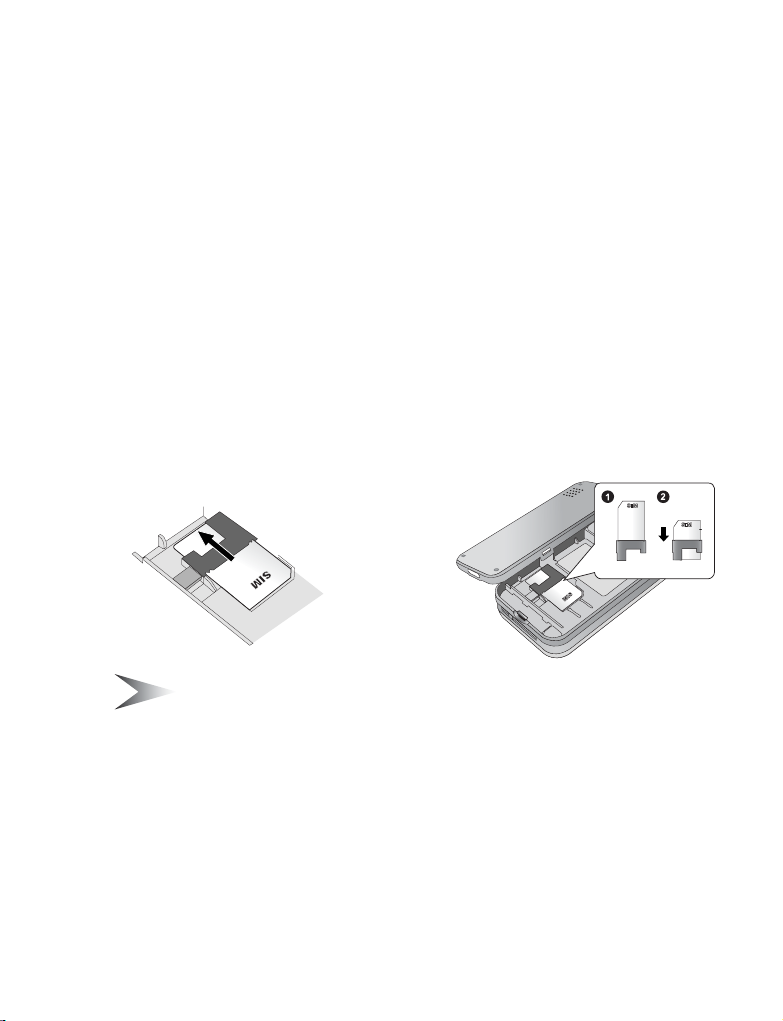
Предупреждение о том, что Батарея
разряжена
При разрядке батареи индикатор зарядки начнёт светиться красным
цветом. В случае критической разрядки батареи прозвучит
предупреждающий звуковой сигнал. Через 2 минуты после звукового
сигнала питание автоматически отключится. Сразу же подключите
зарядное устройство (см. „Зарядка батареи“ на странице 6). Во время
зарядки телефона можно звонить по телефону и отвечать на звонки.
SIM
Установка SIM
1. Снимите крышку батареи и удалите батарею
(см. „Удаление батареи“ на странице 5)
2. Вставьте SIM-карту в держатель SIM-карты
3. Установите батарею и крышку батареи
Примечание: Убедитесь в том, что позолоченные контакты SIM-карты
и телефона располагаются друг против друга.
Начало работы
7
Page 11

Удаление SIM
1. Снимите крышку батареи и удалите батарею
(см. „Удаление батареи“ на странице 5)
2. Нажав на выступ, аккуратно выдвиньте SIM-карту
3. Установите батарею и крышку батареи
8
Начало работы
Page 12

Основные операции
Включение/Выключение
Включение
1. Нажмите и придержите клавишу D (Питаниe/Отключeниe)
2 – 3 секунды
2. Включится стартовая анимация
3. На протяжении 2 секунд будет отображаться настраиваемое
Приветствие (см. „Приветствие“ на странице 32)
4. Дисплей останется в состоянии готовности
Выключение
Нажмите и придержите клавишу D (Питаниe/Отключeниe)
2 – 3 секунды
Основные операции
9
Page 13
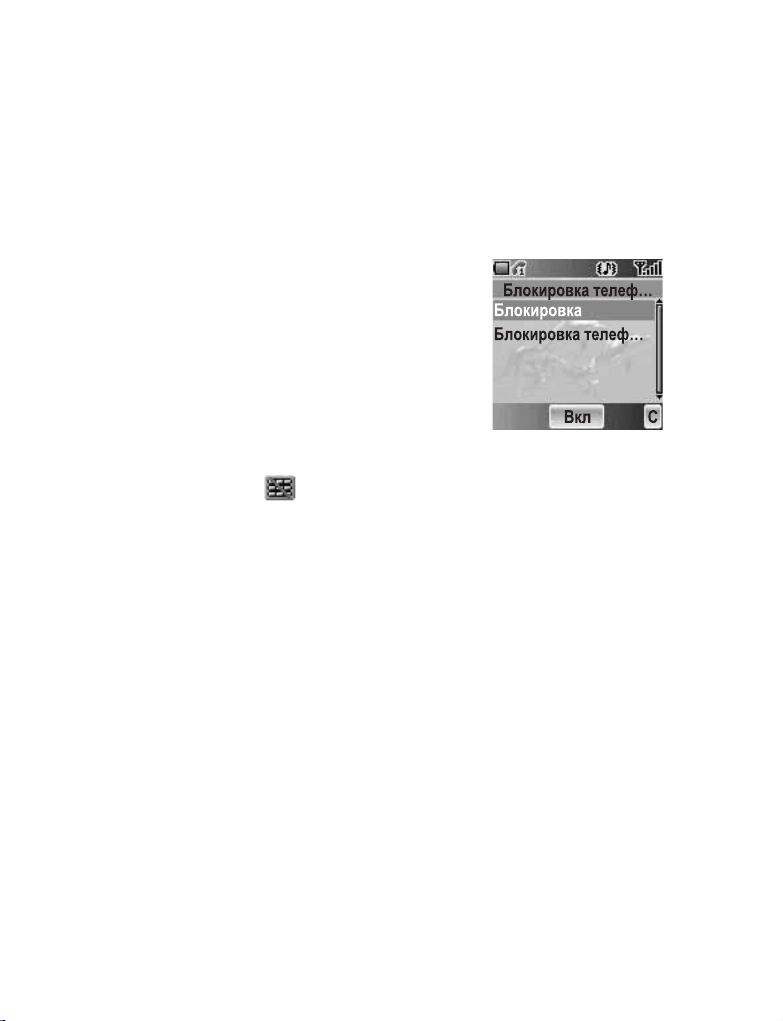
Включение/Выключение блокировки
телефона
Вы можете заблокировать Ваш телефон во избежание его случайного или
преднамеренного неправомерного использования.
Блокировка
Функция Блокировка используется для
предотвращения случайного нажатия какой-либо
из клавиш.
В режиме ожидания
1. Нажмите и придержите клавишу < (Меню)
2. Нажмите клавишу < (Вкл)
3. Нажмите клавишу < (OK)
Для выключения функции Блокировка
1. Нажмите клавишу < ()
2. Нажмите клавишу < (OK)
Блокировка телефона
См.„Блокировка телефона“ на странице 40.
10
Основные операции
Page 14
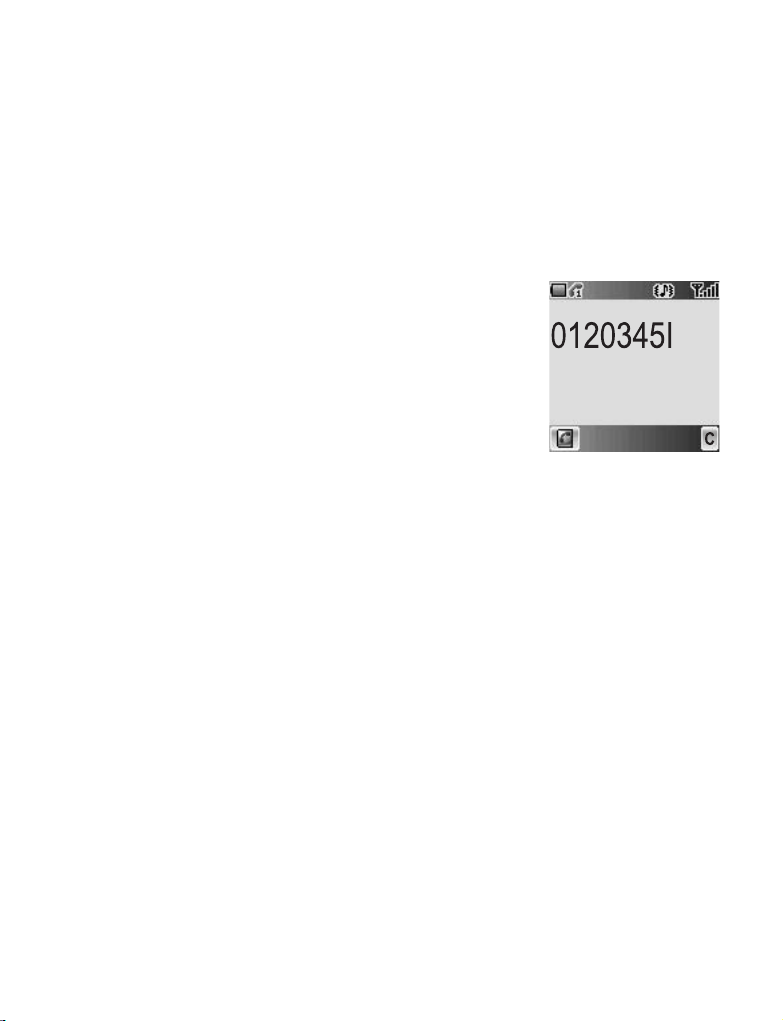
Исходящий вызов
Прежде чем позвонить, убедитесь в том, что телефон включён, индикатор
уровня сигнала показывает доступное в данной местности покрытие
сетью, а батарея достаточно заряжена.
Во время разговора на дисплее показывается его продолжительность,
возобновляя отсчёт каждые 4 часа.
Набор номера
Для того чтобы позвонить, Вам необходим код
города и номер телефона.
В режиме ожидания
1. С помощью клавиш # – , введите код
города и номер телефона
2. На дисплее отобразится введённый номер
3. Нажмите клавишу C (Отпр)
Окончание разговора
При окончании разговора на дисплее отобразится его продолжительность.
При включённой функции Макс стоимость (см. „Макс стоимость“
на странице 37) отобразится также количество оставшихся единиц.
Во время разговора
1. Нажмите клавишу D (Питаниe/Отключeниe)
2. Продолжительность отображается на дисплее
3. Отобразится также Макс стоимость (если эта функция включена)
Основные операции
11
Page 15
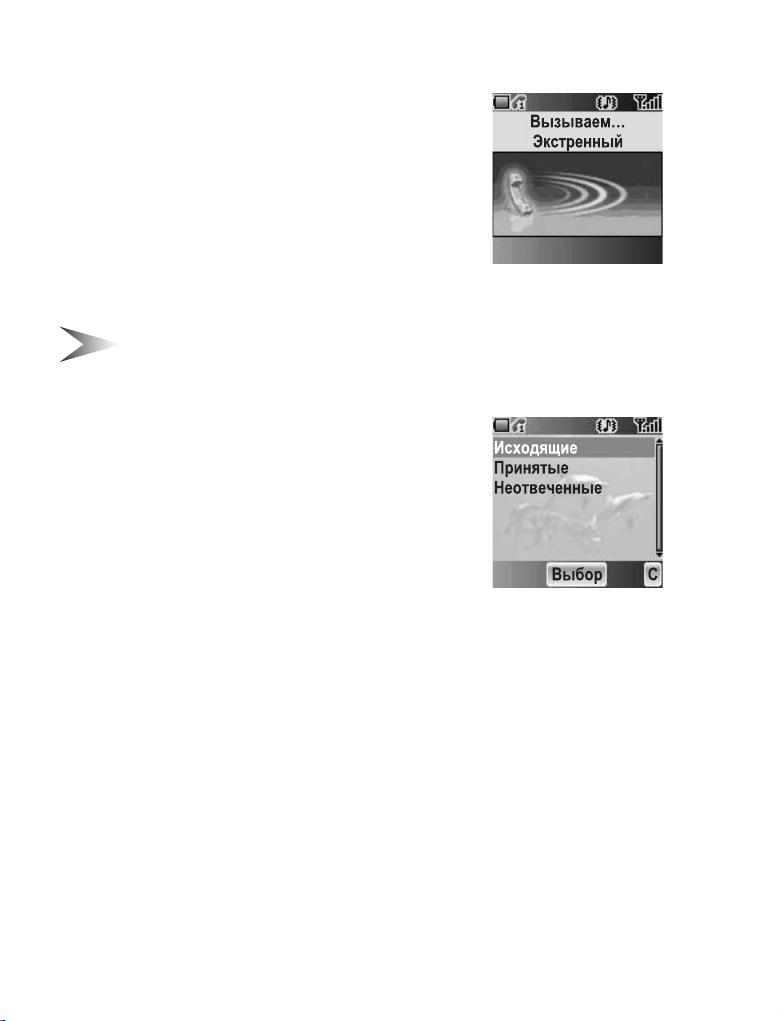
Экстренные вызовы
В экстренном случае Вы можете осуществить
экстренный вызов, набрав международный номер
экстренной помощи 112, доступный в большинстве стран. Даже при отсутствии в телефоне
карты SIM, эта функция доступна в большинстве
случаев (
В режиме ожидания
1. С помощью клавиш # – , наберите 112
2. Нажмите клавишу C (Отпр)
F).
Примечание: Возможность экстренных вызовов без карты SIM зависит
от страны или оператора сети.
Последние вызовы
Исходящий вызов из списка
Последние вызовы
Вы можете выбирать номера телефонов
из списка Исходящие, Принятые или
Неотвеченные. Могут сохраняться до 50
последних номеров в каждом из списков
Исходящие и Принятые, и до 20 номеров
в списке Неотвеченные.
В режиме ожидания
1. Нажмите клавишу C (Отпр) для отображения списка Последние
вызовы
2. С помощью клавиши 4 выберите нужный список
3. Нажмите клавишу < (Выбор)
4. С помощью клавиши 4 выберите требуемый номер
5. Нажмите клавишу C (Отпр)
12
Основные операции
Page 16
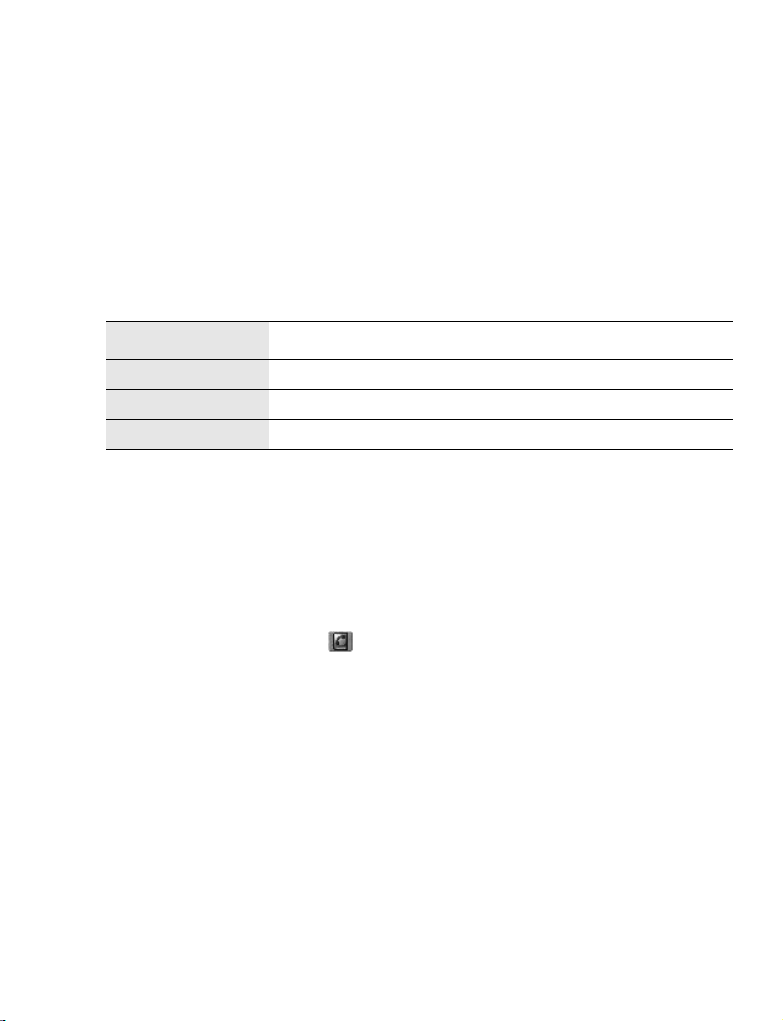
Управление записями в спискe Последние вызовы
Вы можете просмотреть, удалить определенную запись или все записи
в списке Последние вызовы
В меню Последние вызовы
1. С помощью клавиши 4 выберите нужный список Последние вызовы
2. Нажмите клавишу < (Выбор)
3. С помощью клавиши 4 выберите требуемую запись
4. Нажмите клавишу < (Меню)
5. С помощью клавиши 4 выберите Просм, Удалить или Удалить все
Нажмите клавишу < (Выбор)
6.
Меню Описание
Просм Просмотр информации о вызове
Удалить Удалить номер из списка
Удалить все Удалить все номера из списка
Сохранение записи из списка Последние вызовы
впапке Контакты
Вы можете сохранить нужную запись из списка Последние вызовы
впапке Контакты.
В меню Последние вызовы
1. С помощью клавиши 4 выберите нужный список
2. Нажмите клавишу < (Выбор)
3. Нажмите клавишу A ()
(см. „Список“ на странице 46)
Основные операции
13
Page 17
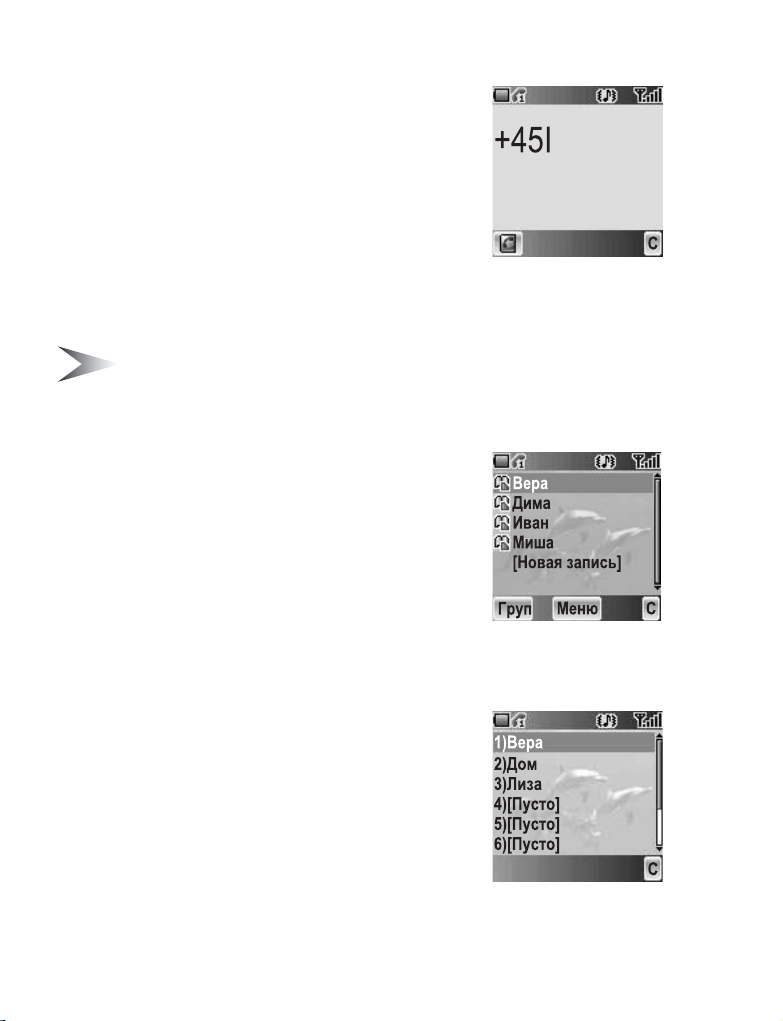
Международные вызовы
Для осуществления международного вызова Вам
необходим код страны/региона, код города
иномер телефона.
В режиме ожидания
1. Нажмите и придержите клавишу #, пока
на дисплее не отобразится „+“
2. С помощью клавиш # – , введите код
страны/региона
3. С помощью клавиш # – , введите код города и номер телефона
4. Нажмите клавишу C
Примечание: Если Вы набираете номер в международном формате,
не забудьте опустить первый „0“ в коде города. (Ниже приводятся
некоторые исключения.)
(Отпр)
Список
Для того чтобы использовать эту функцию,
Вам необходимо сохранить номера телефонов
впапке Список (см. „Создать“ на странице 49).
В режиме ожидания
1. Нажмите клавишу 1 или 5, чтобы показать
на дисплее папку Список
2. С помощью клавиши 4 выберите требуемую
запись
3. Нажмите клавишу C (Отпр)
Быстрый набор
Для того чтобы использовать эту функцию,
Вам необходимо настроить Быстрый набор
(см. „Быстрый набор“ на странице 55).
В режиме ожидания
1. Нажмите и придержите соответствующую
„горячую клавишу“ $ – ,
2. Номер будет набран автоматически
14
Основные операции
Page 18
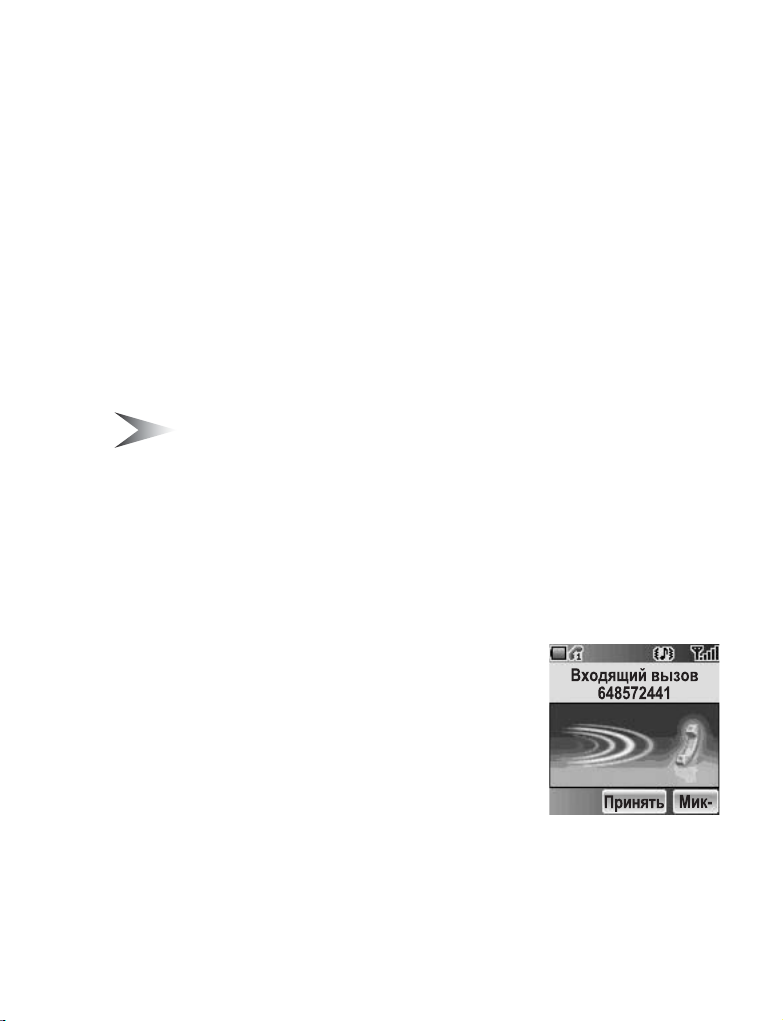
Служебный вызов
Ваш оператор может запрограммировать на Вашу карту SIM несколько
специальных номеров телефона. Вы не можете изменять эти номера.
В режиме ожидания
1. Нажмите клавишу 1 или 5, чтобы показать на дисплее папку Список
2. С помощью клавиши 4 выберите требуемый номер из списка
Служебный вызов
ИЛИ
В режиме ожидания
1. Нажмите клавишу < (Меню)
2. С помощью
3. Нажмите клавишу < (Выбор)
4. С помощью клавиши 4 выберите Служебный вызов
5. Нажмите клавишу < (Выбор)
клавиши 0 выберите Контакты
Примечание: SDN (Номера служебных вызовов) отображаются только
в том случае, если выбран параметр SIM или Все в меню Основная
книжка (см. „Основная книжка“ на странице 56). Если Ваш оператор
эту услугу не предлагает, номера служебных вызовов на дисплее
изображаться не будут.
E
Входящий вызов
Ответ
Когда телефон звонит, для ответа на входящий
вызов нажмите любую клавишу, за исключением
клавиш D (Питаниe/Отключeниe) и @ (Тихо).
Во время разговора на дисплее показывается его
продолжительность, возобновляя отсчёт каждые
4 часа.
Неотвеченные
Если ответ на вызов не производится, на дисплее отобразится количество
неотвеченных вызовов. Для просмотра информации о неотвеченном
вызове нажмите клавишу < (Смотр).
Основные операции
15
Page 19
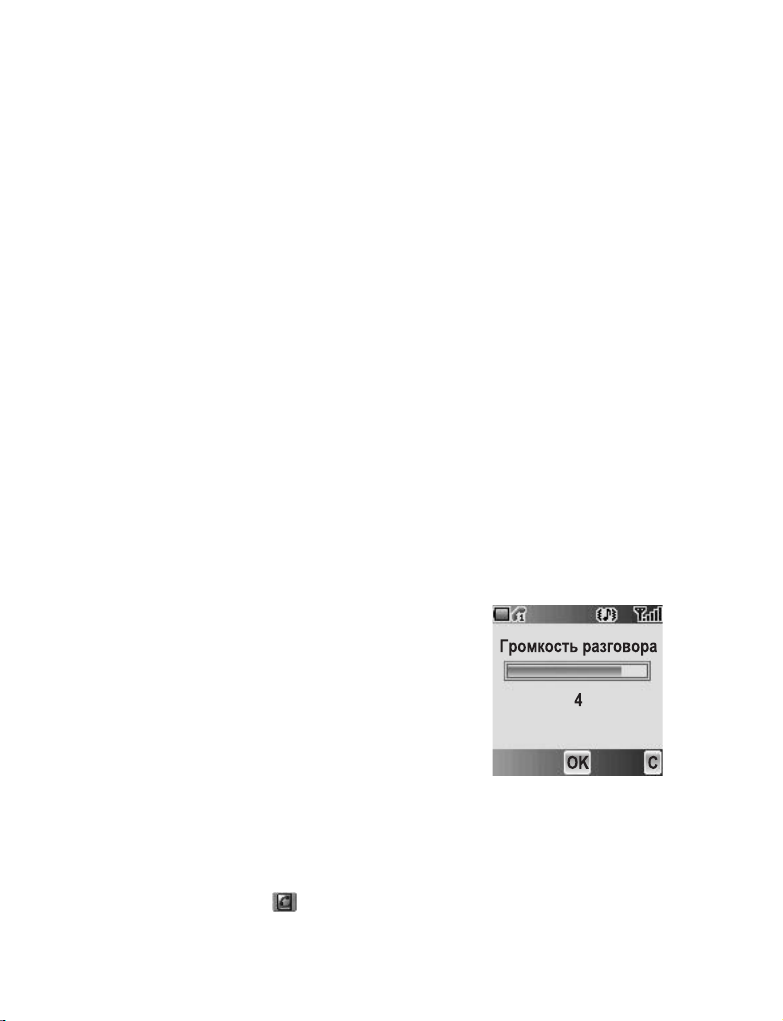
Отклонение
Чтобы отклонить вызов, при звонящем телефоне нажмите клавишу
D (Питаниe/Отключeниe). На дисплее отобразится количество
неотвеченных вызовов. Для просмотра информации о неотвеченном
вызове нажмите клавишу < (Смотр).
Автоответ
Если активирована функция Автоответ и подключена портативная
гарнитура, ответ на вызовы может осуществляться без нажатия какойлибо клавиши. На удерживаемый вызов следует отвечать нормальным
образом (см. „Автоответ“ на странице 34).
Показать ID
При получении входящего вызова, номер которого сохранён в папке
Список, на дисплее отобразится имя абонента. Если номер не сохранён
впапке Список, на дисплее отобразится только номер телефона.
Операции во время разговора
Во время разговора Вы можете использовать различные функции.
Управление параметром
Громкость
Во время разговора Вы можете регулировать
громкость динамиков.
Во время разговора
1 увеличение громкости
5 уменьшение громкости
Доступ к папке Список
Во время разговора Вы можете использовать доступ к записям в папке
Список, сохранённым на карте SIM или в телефоне.
Во время разговора
1. Нажмите клавишу A ()
2. С помощью клавиши 4 выберите требуемую запись
(см. „Контакты“ на странице 45)
16
Основные операции
Page 20
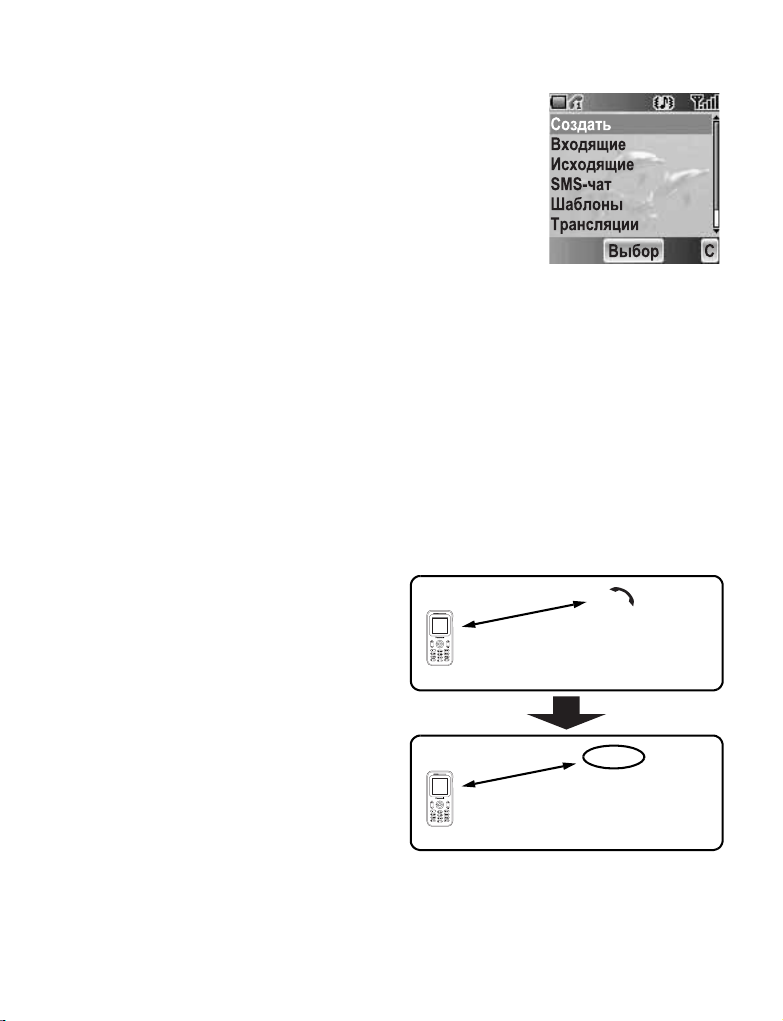
Сообщения
Во время разговора Вы можете посылать SMS,
атакже создавать или просматривать сообщения
SMS или MMS.
Во время разговора
1. Нажмите клавишу < (Меню)
2. С помощью клавиши 4 выберите Сообщения
3. Нажмите клавишу < (Выбор)
(см. „Сообщения“ на странице 68)
Громко+
Если активирована функция Громко+, Вы можете использовать режим
Handsfree, не пользуясь наушниками.
Во время разговора
1. Нажмите клавишу < (Меню)
2. С помощью клавиши 4 выберите Громко+
3. Нажмите клавишу < (Выбор)
4. С помощью клавиши 4 выберите Вкл или Выкл
5. Нажмите клавишу < (Выбор)
Удрж
Вы можете удержать вызов.
Во время разговора
1. Нажмите клавишу @ (Удрж )
1
е
и
н
е
н
и
д
е
о
С
Разговор A
Для возобновления
1. Нажмите клавишу @
(Возобн)
Удр ж
1
е
и
н
е
н
и
д
е
о
С
Основные операции
Разговор A
17
Page 21
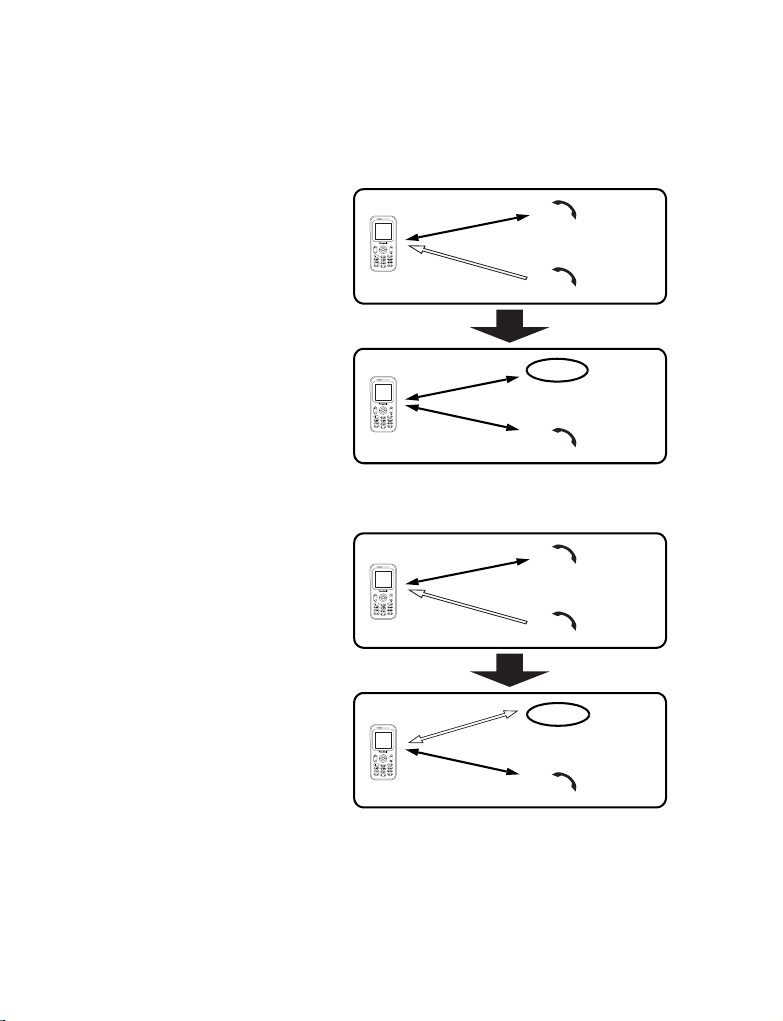
Удержание
F
При включённой функции Удержание Вы можете принять другой вызов
или создать многосторонний телефонный разговор.
Удержать и ответить
Вы можете удержать текущий
разговор иответить на новый
вызов.
Во время разговора
1. Вы слышите входящий
вызов, и на дисплее
отображается ID абонента
2. Нажмите клавишу C (Отпр)
о
С
и
д
е
о
С
С
о
е
д
1
е
и
н
е
н
и
д
е
1
е
и
н
е
н
и
н
е
н
и
е
2
Удр ж
Разговор A
Разговор Б
Разговор A
Разговор Б
Окончить и ответить
Вы можете окончить текущую
связь и ответить на новый вызов.
Во время разговора
1. Вы слышите входящий
вызов, и на дисплее
отображается ID абонента
2. Нажмите клавишу
D (Питаниe/Отключeниe)
3. Нажмите клавишу C (Отпр)
1
е
и
н
е
н
и
д
е
о
С
Окончить
Разговор A
Разговор Б
Разговор A
18
Основные операции
С
о
е
д
и
н
е
н
и
е
1
Разговор Б
Page 22
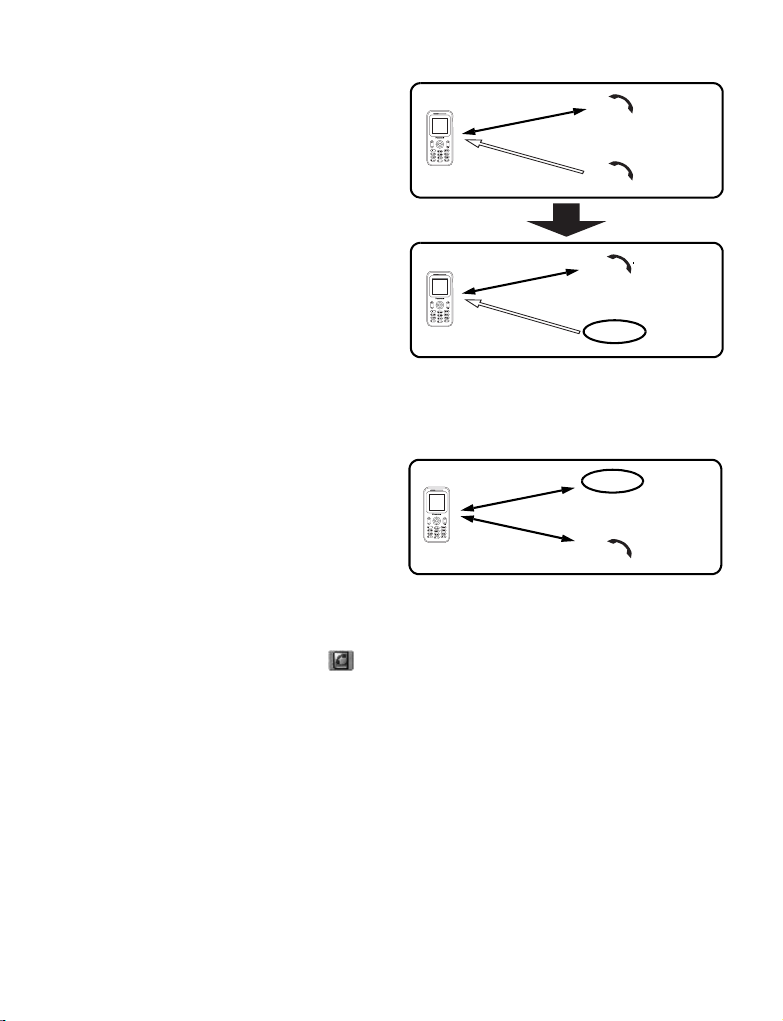
Отклонение нового
вызова
Во время разговора Вы можете
отклонить новый вызов.
Во время разговора
1. Вы слышите входящий
вызов, и на дисплее
отображается ID абонента
2. Нажмите клавишу @
(БезОтв)
1
е
и
н
е
н
и
д
е
о
С
1
е
и
н
е
н
и
д
е
о
С
Отклонить
Разговор A
Разговор Б
Разговор A
Разговор Б
Второй вызов
Во время разговора Вы можете
позвонить другому абоненту.
С
Во время разговора
1. Нажмите клавишу @ (Удрж )
2. С помощью клавиш # –
, введите требуемый
номер телефона
ИЛИ
Нажмите клавишу A () и выберите требуемый номер
3. Нажмите клавишу C (Отпр).
Первый разговор будет удержан.
е
и
н
е
н
и
д
е
о
С
о
е
д
и
н
е
н
и
е
Основные операции
Разговор A
Удр ж
1
2
Разговор Б
19
Page 23
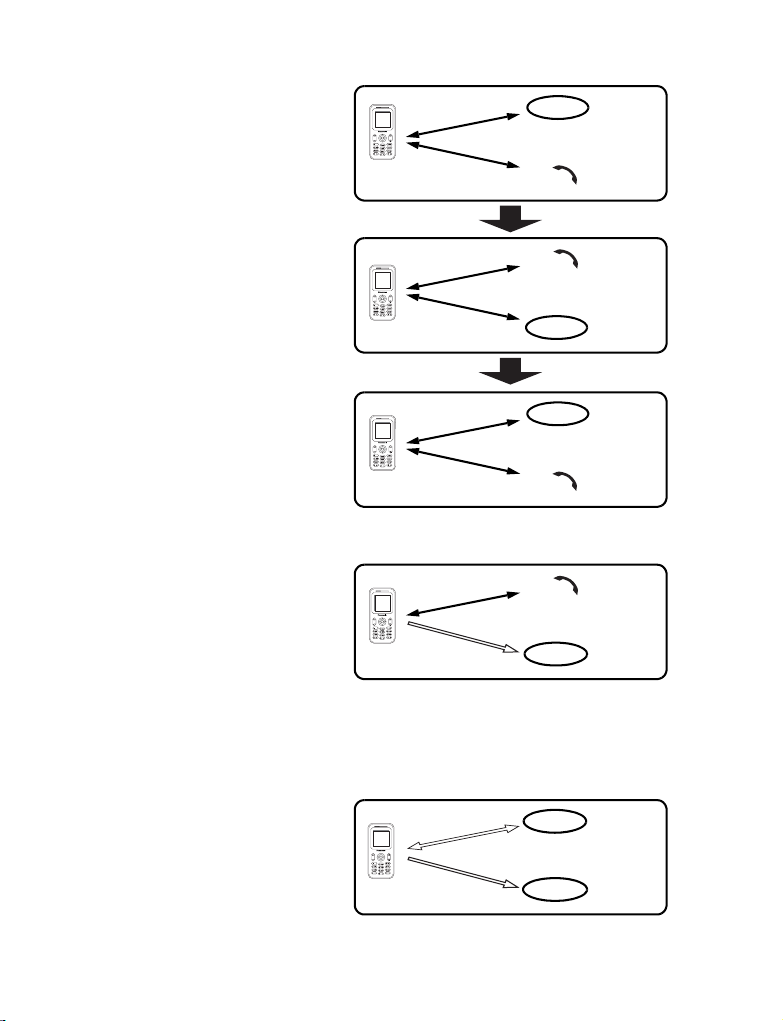
Смена вызова
Вы можете переключаться
между 2 соединениями.
Во время второго разговора
1. Нажмите клавишу @
(Возобн)
2. Второй разговор будет
удержан, иВывернётесь
к первому разговору
3. Нажмите клавишу @ (Удрж)
4. Первый разговор будет
удержан, иВывернётесь
ко второму разговору
Разговор A
Удр ж
1
е
и
н
е
н
и
д
е
о
С
С
о
е
д
и
н
е
н
и
е
2
1
е
и
н
е
н
и
д
е
о
С
С
о
е
д
и
н
е
н
и
е
2
1
е
и
н
е
н
и
д
е
о
С
С
о
е
д
и
н
е
н
и
е
2
Удр ж
Удр ж
Разговор Б
Разговор A
Разговор Б
Разговор A
Разговор Б
Окончание связи
Во время разговоров
1. Нажмите клавишу < (Меню)
2. С помощью клавиши 4
выберите Сброс
3. Нажмите клавишу < (Выбор)
4. С помощью клавиши 4
выберите Активный или Удрж
5. Нажмите клавишу < (Выбор)
Окончание обоих
соединений
Во время разговоров
Нажмите клавишу D (Окончить)
20
Основные операции
Окончить
Разговор A
Разговор Б
Разговор A
Разговор Б
1
е
и
н
е
н
и
д
е
о
С
С
о
е
ди
н
е
н
и
е
2
1
Окончить
е
и
н
е
н
и
д
е
о
С
С
о
е
ди
н
е
н
и
Окончить
е
2
Page 24

Многосторонний разговор
(Конференция)
F
В рамках многостороннего разговора Вы можете вести до 5 разговоров.
Вы не можете вести более одного многостороннего разговора
одновременно.
Создание
многостороннего
разговора
Во время 2 разговоров при
1 удерживаемом разговоре
1. Нажмите клавишу < (Меню)
2. С помощью клавиши 4
выберите Конференция
3. Нажмите клавишу < (Выбор)
1
е
и
н
е
н
и
д
е
о
С
С
о
е
д
и
н
е
н
и
е
2
1
е
и
н
е
н
и
д
е
о
С
Удр ж
Разговор A
Разговор Б
Разговор A
Разговор Б
Разговор В
Добавление участников
разговора
В рамках многостороннего
разговора Вы можете вести до
5 разговоров.
и
н
е
н
и
д
е
о
С
С
о
е
д
и
н
е
н
Во время многостороннего
разговора
1. Нажмите клавишу @ (Удрж ).
Режим Конференция
е
н
и
д
е
о
С
удерживается.
2. Создать другой разговор
ИЛИ
Ответить на входящий вызов
3. Нажмите клавишу < (Меню)
4. С помощью клавиши 4 выберите Конференция
5. Нажмите клавишу < (Выбор)
1
е
Удр ж
и
е
2
.
.
.
1
е
и
н
Разговор A
Разговор Б
Разговор В
Разговор A
Разговор Б
Разговор В
Разговор Г
Разговор Д
Основные операции
21
Page 25
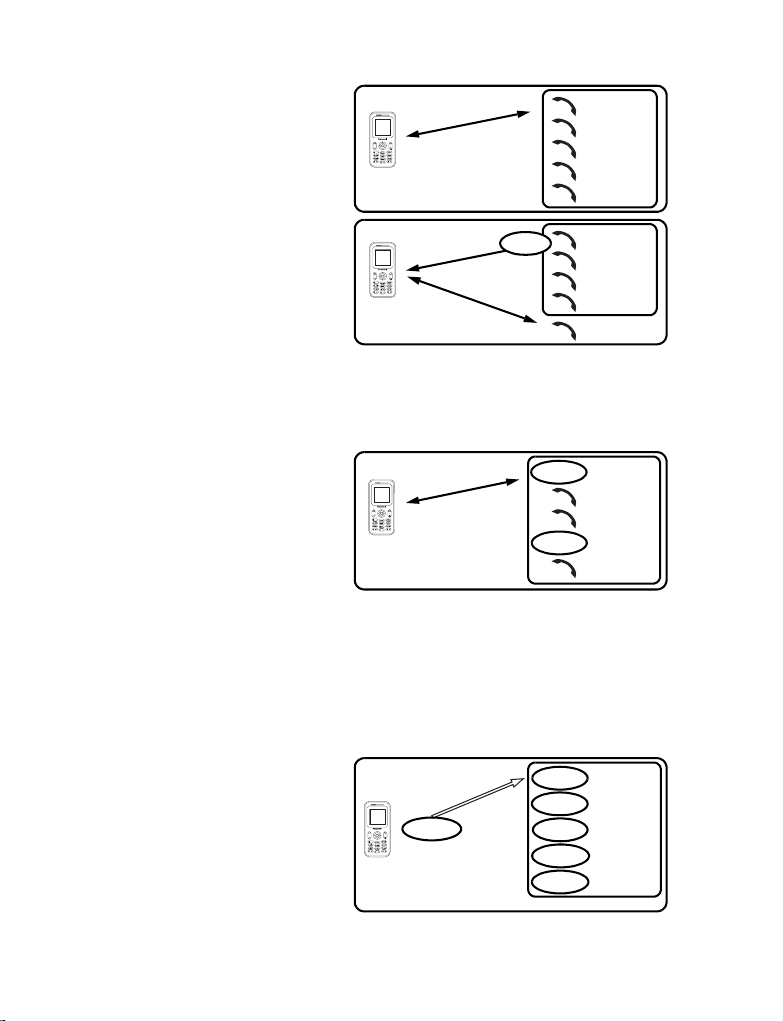
Отделение участника
разговора
Вы можете отделить разговор от
многостороннего разговора
исоздать другое соединение.
Во время многостороннего
разговора
1. Нажмите клавишу < (Меню)
2. С помощью клавиши 4
выберите Личный вызов
3. Нажмите клавишу < (Выбор)
4. С помощью клавиши 4
выберите требуемый номер
телефона
5. Нажмите клавишу < (Выбор)
Многосторонний разговор удерживается.
1
е
и
н
е
н
и
д
е
о
С
1
Удр ж
е
и
н
е
н
и
д
е
о
С
С
о
е
д
и
н
е
н
и
е
2
Разговор A
Разговор Б
Разговор В
Разговор Г
Разговор Д
Разговор A
Разговор Б
Разговор Г
Разговор Д
Разговор В
Окончание разговора
в рамках много-
е
н
и
д
е
о
С
Окончить
1
е
и
н
стороннего разговора
В рамках многостороннего
разговора Вы можете завершить
разговоры по очереди.
Во время многостороннего
разговора
1. Нажмите клавишу < (Меню)
2. С помощью клавиши 4 выберите Сброс
3. Нажмите клавишу < (Выбор)
4. С помощью клавиши 4 выберите требуемый номер телефона
5. Нажмите клавишу < (Выбор)
Окончание многостороннего разговора
Вы можете окончить
многосторонний разговор.
Во время многостороннего
разговора
1. Нажмите клавишу
D (Окончить)
2. Все соединения будут разорваны
22
Основные операции
Окончить
ен
ин
д
е
о
С
Окончить
Окончить
1
е
и
Окончить
Окончить
Окончить
Окончить
Разговор A
Разговор Б
Разговор В
Разговор Г
Разговор Д
Разговор A
Разговор Б
Разговор В
Разговор Г
Разговор Д
Page 26
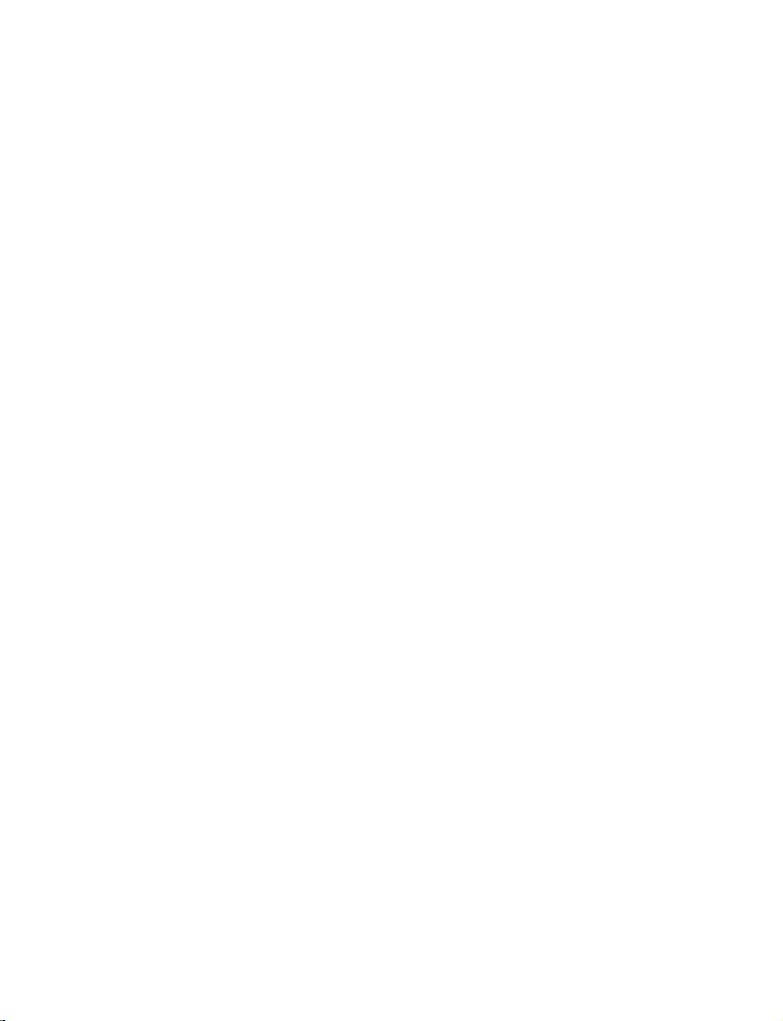
Тональные сигналы DTMF
Во время разговора могут посылаться тональные сигналы DTMF
(двухтональный многочастотный набор). Эти сигналы часто исполь-
зуются для доступа к голосовой почте, пейджинговой связи и компьютеризованному удалённому обслуживанию банковского счёта.
Например, Вам необходимо ввести номер для дистанционного доступа
к сообщениям голосовой почты. Номер телефона может быть сохранён
впапке Контакты вместе с последовательностью DTMF,
набирать номер по сигналу о вызове и автоматически отправлять
последовательность DTMF. Вы можете использовать „p“ для непродолжительной паузы и „w“ для паузы и ожидания Вашего сигнала.
позволяя
Основные операции
23
Page 27
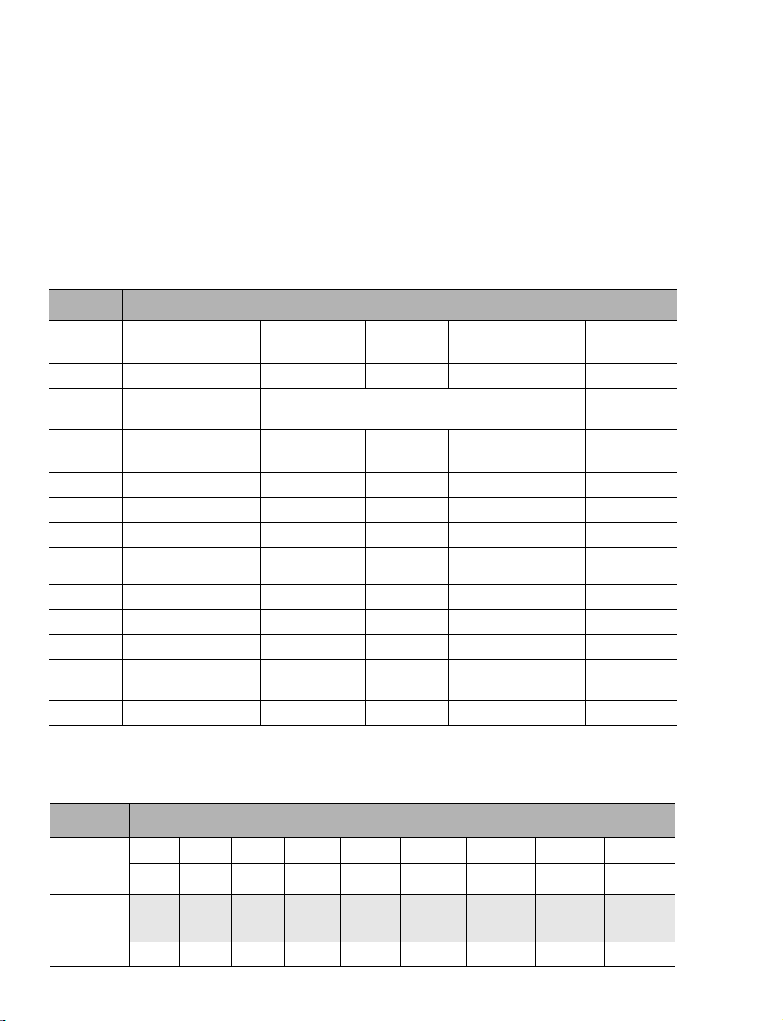
Ввод текста
Для ввода текста Вы можете использовать буквенно-цифровые знаки.
Несколько раз нажмите соответствующую клавишу, пока на дисплее не
появится нужный знак. Если Вам необходимо использовать одну и ту же
клавишу для ввода различных знаков, введите первый знак и подождите
1 секунду. Для ввода текста Вы можете нажать и придержать клавишу
,, на дисплее отобразится набор знаков. С помощью клавиши
# –
0 выберите нужную букву и нажмите < (Выбор).
Режим ввода текста
Клавиша
#
$
%
&
'
(
)
*
+
,
"
!
Обычный
: ; / 1
T9
®
(abc)
+ _ + _ + _ 0
. @ / : ; * # + - ” , ! ¡ ? ¿ _ ( ) [ ] { } ’ & % \ ^ ~ |
GHI ghi ΗΘΙ GHI ghiì 4
JKL jkl ΚΛΜ JKL jkl 5
MNO mno ΝΞΟ
PQRS pqrs ΠΡΣ PQRS pqrsß 7
TUV tuv ΤΥΦ TUÜV tuüùv 8
WXYZ wxyz ΧΨΩ WXYZ wxyz 9
Регистр/
Фиксация
Pyccкий
. , - ? ! ’ @
АБВГ2 абвг2 ABC abc ΑΒΓ
ДЕЁЖЗ3 деёжз3 DEF def ∆ΕΖ DEÉF deèéf 3
ИЙКЛ4 ийкл4
МНО5 мно5
ПРС6 прс6
ТУФХ7 туфх7
ЦЧШЩЪ8 цчшщъ8
ЫЬЭЮЯ9 ыьэюя9
Регистр/
Фиксация
Пробел Пробел Пробел Пробел #
Греческий
(
ΑΒΓ)
< > =
Расширенный
€ £ $ ¥ ¤ §
(aäå)
AÄÅÆBCÇ
aäåæàbc
MNÑOÖØ
mnñoöøò
Фиксация *
Цифровой
(0 – 9)
1
2
6
Пример ввода текста
Ввод слов „Привет!“ и „Hello!“
Режим Операции с клавишами/Дисплей
Pyccкий
T9
Обычный
(abc)
24
")) ' % & * $ 5 × 4
®
"
Основные операции
С Пр При Прив Приве Привет Привет. Привет!
'
&
× 2
× 2
H He Hel Hell Hello Hello!
(
× 3
(
× 3
)
× 3
$
× 12
Page 28
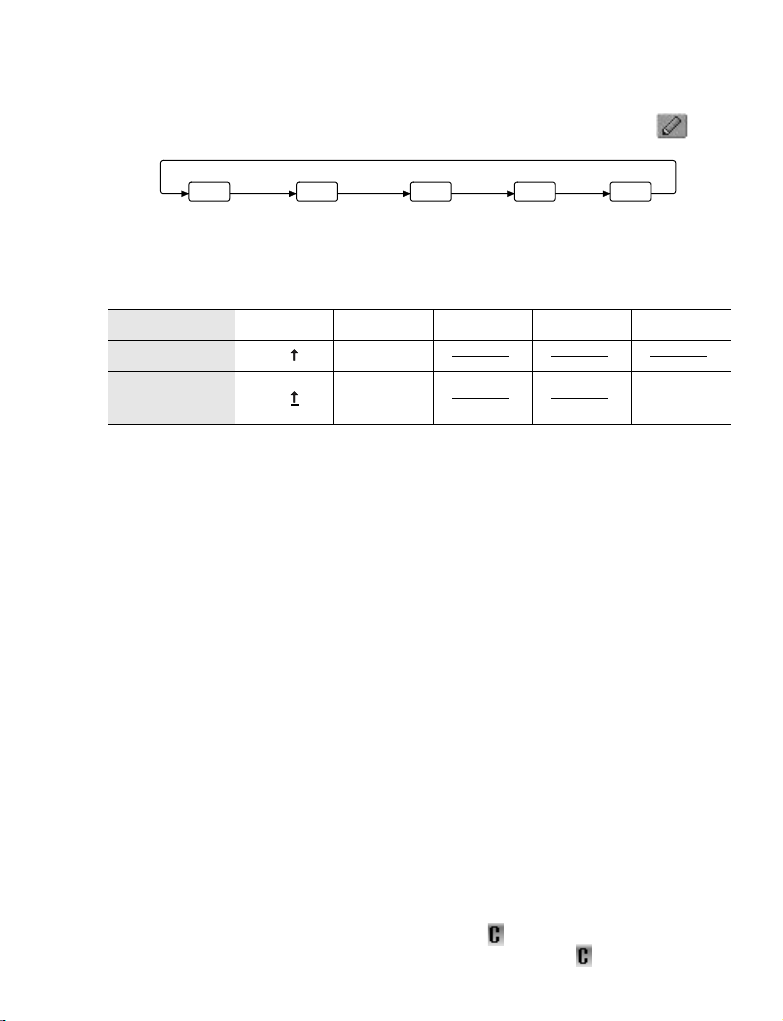
Режим ввода текста
Вы можете изменять режим ввода текста, нажимая клавишу A ().
T9 Abc ΑΒΓ0-9 aäå
Один раз нажмите клавишу регистра ". Следующий вводимый знак
будет заглавной буквой.
Для фиксации регистра дважды нажмите клавишу ". Вы можете
вводить все заглавные буквы.
Обычный T9 abc 0-9 ΑΒΓ aäå
Регистр
Фиксация
регистра
T9
T9
abc
ABC AÄÅ
Ввод текста в режиме T9
Использование ввода текста в режиме T9® значительно уменьшает
количество нажатий клавиш: Ваш телефон анализирует Ваш ввод
и сравнивает их с языковой базой данных, прогнозируя следующий
знак, наиболее подходящий к Вашему вводу.
По одному разу нажмите клавишу с каждой требуемой Вами буквой.
Сначала желаемая буква может не появиться на дисплее. Не обращайте
на это внимания и продолжайте нажимать
набрано всё слово. Затем проверьте, правильно ли напечатано слово.
Если получилось не то слово, которое Вы хотели, нажмите 4 или #,
чтобы просмотреть другие варианты.
Если нужного Вам слова нет во внутреннем словаре (например, если это
слово не используется или используется редко), тогда его необходимо
в режиме T9 по одному символу, заканчивая ввод слова после
ввести
каждого символа и возвращаясь назад.
®
другие клавиши, пока не будет
Редактирование текста
Нажатие клавиши 4 перемещает курсор вверх и вниз, клавиша 2
перемещает курсор влево и вправо. Когда курсор находится между двумя
знаками, Вы можете вставить между ними новый знак. Для удаления
одного знака один раз нажмите клавишу @ (). Для удаления всего
введённого текста нажмите и придержите клавишу @ ( ) 2 – 3 секунды.
Основные операции
25
Page 29
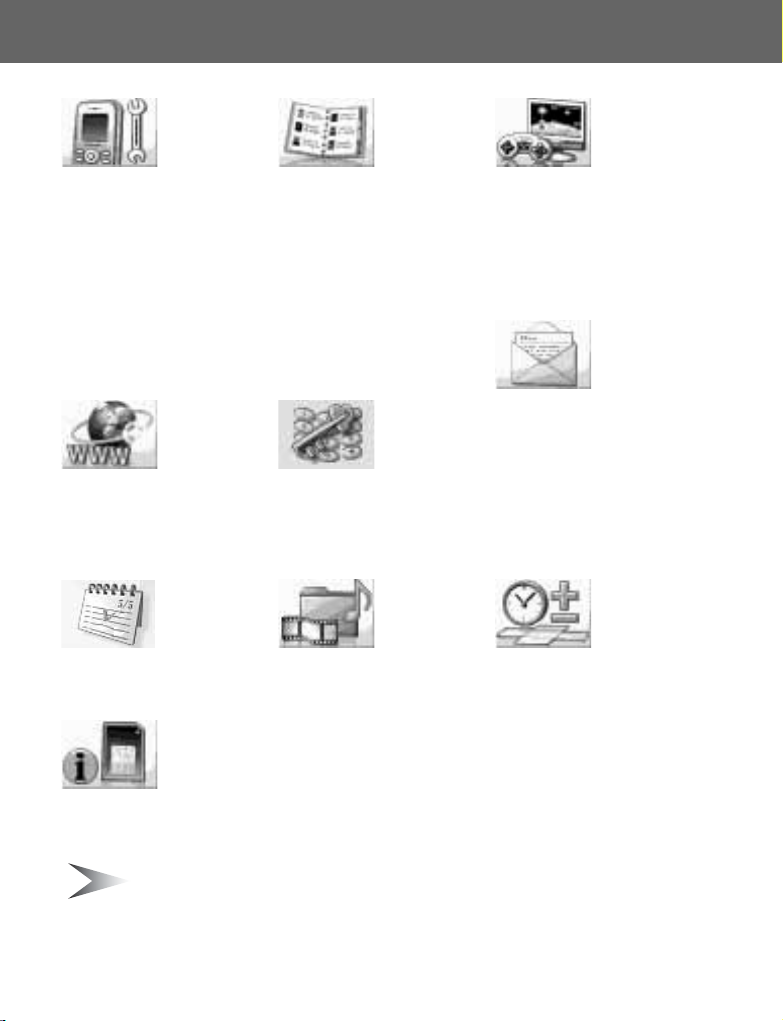
Структура Меню
Настройки
Профили .................. 28
Звуки......................... 29
Экран ........................ 32
Язык.......................... 34
Автоответ ................. 34
Быстрая кнопка........ 35
Телефон ................... 36
Стандартно .............. 44
WAP
Запуск
WAP
...............60
Закладки................... 62
Настройки................. 65
Календарь
Просмотр
календаря.............. 78
Контакты
Список ...................... 46
Создать..................... 49
Группы ...................... 51
Память...................... 52
Мои номера.............. 53
Служебный
вызов E.............. 53
Голос ова я почта ...... 54
Быстрый набор ........ 55
Основная книжка ..... 56
Блокировка......... 67
Медиа
Картинки................... 82
Видео........................ 83
Звуки......................... 84
Память...................... 84
STK (Набор инструментальных
средств карты SIM) E
Игры
Игры .......................... 57
Сообщения
Настройка................. 69
Создать..................... 72
Входящие и
Исходящие............. 73
SMS-чат F.............. 74
Шаблоны................... 75
Трансляции F........ 75
Приложения
Игры .......................... 86
Будильники............... 86
Запись....................... 87
Часы..........................87
Автовключение.........88
Автовыключение......89
Калькулятор..............89
Синтезатор ............... 91
26
Структура Меню
Примечание: Если SIM-карта не поддерживает STK (набор
инструментальных средств SIM-карты), на дисплее в главном меню
вместо STK будет отображаться Календарь, а если поддерживает, то
Календарь будет отображаться в меню Приложения.
Page 30

Настройки
Профили
Звуки
Экран
стр.28
стр.29
стр.32
Активация профиля.......................................28
Редактирование профиля .............................28
Возвращение к стандартной настройке .......29
Переименование профиля............................29
Громкость........................................................30
Звук вызова ....................................................30
Звук сообщения..............................................30
Звук кнопок .....................................................31
Звук предупреждения....................................31
Тип оповещения.............................................31
Заставка..........................................................32
Палитра экрана..............................................32
Приветствие ...................................................32
Сообщ оператора F....................................33
Время подсветки............................................33
Подсветка кнопок...........................................33
Язык
Автоответ
Быстрая
кнопка
Телефон
Стандартно
стр.34
стр.34
стр.35
стр.36
стр.44
Функции вызова............................................. 36
Переадресация F....................................... 39
Авторизация................................................... 40
Сеть................................................................ 44
Настройки
27
Page 31

Профили
Вы можете переключаться между 4 различными
профилями, каждый из которых имеет отдельную
комбинацию параметров Громкость, Звук
вызова, Звук сообщения, Звук кнопок, Звук
предупреждения и Тип оповещения.
В меню Настройки
Нажмите клавишу < (Выбор)
В распоряжении имеются следующие профили:
Обычный Подходящий для повседневных настроек.
Звук вызова для нормальных ситуаций
Тихий
На улице Для шумного окружения
Встреча Для совещаний
Активация профиля
В меню Профили
1. С помощью клавиши 4 выберите нужный профиль
2. Нажмите клавишу < (Выбор)
3. С помощью клавиши 4 выберите Активировать
4. Нажмите клавишу < (Выбор)
(нажмите и придержите клавишу ! см. „Решётка“
на странице 3)
Редактирование профиля
В меню Профили
1. С помощью клавиши 4 выберите нужный профиль
2. Нажмите клавишу < (Выбор)
3. С помощью клавиши 4 выберите Редактировать
4. Нажмите клавишу < (Выбор)
5. С помощью клавиши 4 выберите требуемую настройку
(см. „Звуки“ на странице 29)
28
Настройки
Page 32

Возвращение к стандартной
настройке
В меню Профили
1. С помощью клавиши 4 выберите нужный профиль
2. Нажмите клавишу < (Выбор)
3. С помощью клавиши 4 выберите Стандартно
4. Нажмите клавишу < (Выбор)
Переименование профиля
В меню Профили
1. С помощью клавиши 4 выберите нужный профиль, за исключением
профиля Обычный
2. Нажмите клавишу < (Выбор)
3. С помощью клавиши 4 выберите Переименовать
4. Нажмите клавишу < (Выбор)
5. Введите название профиля
(см. „Ввод текста“ на странице 24)
6. Нажмите клавишу < (OK)
Звуки
Вы можете выбрать любой звук из стандартного
набора (показанного на рисунке справа) или
загруженный Звук вызова из папки Звуки
(см. „Звуки“ на странице 84).
В меню Настройки
1. С помощью клавиши 4 выберите Звуки
2. Нажмите клавишу < (Выбор)
Настройки
29
Page 33

Громкость
Вы можете регулировать громкость звука вызова.
В меню Звуки
1. Нажмите клавишу < (Выбор)
2. Звук вызова начнёт воспроизводиться
3. С помощью клавиши 0 отрегулируйте
громкость:
клавиша 1 или 3 увеличивает громкость,
клавиша 5 или 7 громкость уменьшает
4. Нажмите клавишу < (OK)
Звук вызова
Вы можете выбрать Звук вызова из
стандартного набора или из папки Звуки.
В меню Звуки
1. С помощью клавиши 4 выберите Звук
вызова
2. Нажмите клавишу < (Выбор)
3. С помощью клавиши 4 выберите
Стандартные или Мои звуки
4. Нажмите клавишу < (Выбор)
5. С помощью клавиши 4 выберите желаемый звук, и эталонный звук
воспроизводиться
будет
6. Нажмите клавишу < (Выбор)
Звук сообщения
Вы можете выбрать Звук сообщения из
стандартного набора или из папки Звуки.
В меню Звуки
1. С помощью клавиши 4 выберите Звук
сообщения
2. Нажмите клавишу < (Выбор)
3. С помощью клавиши 4 выберите
Стандартные или Мои звуки
4. Нажмите клавишу < (Выбор)
5. С помощью клавиши 4 выберите желаемый звук, и эталонный звук
воспроизводиться
будет
6. Нажмите клавишу < (Выбор)
30
Настройки
Page 34

Звук кнопок
Звук кнопок – это звук, который Вы слышите,
когда нажимаете кнопку.
В меню Звуки
1. С помощью клавиши 4 выберите Звук
кнопок
2. Нажмите клавишу < (Выбор)
3. С помощью клавиши 4 выберите Вкл
или Выкл
4. Нажмите клавишу < (Выбор)
Звук предупреждения
Звук предупреждения сообщает о разрядке
батареи.
В меню Звуки
1. С помощью клавиши 4 выберите Звук
предупреждения
2. Нажмите клавишу < (Выбор)
3. С помощью клавиши 4 выберите Вкл
или Выкл
4. Нажмите клавишу < (Выбор)
Тип оповещения
Вы можете настроить телефон, как он будет
воспроизводить Тип оповещения.
В меню Звуки
1. С помощью клавиши 4 выберите Тип
оповещения
2. Нажмите клавишу < (Выбор)
3. С помощью клавиши 4 выберите требуемый
тип оповещения
4. Нажмите клавишу < (Выбор)
Настройки
31
Page 35

Экран
Заставка
Вы можете изменить Заставку, выбрав один из стандартных рисунков или
рисунок из папки Картинки.
В меню Экран
1. Нажмите клавишу < (Выбор)
2. С помощью клавиши 4 выберите Стандартные или Картинки
3. Нажмите клавишу < (Выбор)
4. С помощью клавиши 4 выберите желаемый рисунок в качестве
заставки
5. Нажмите клавишу < (Выбор)
Палитра экрана
Вы можете изменить настройку Палитры экрана,
которая влияет на цвет курсора и фона.
В меню Экран
1. С помощью клавиши 4 выберите Палитра
экрана
2. Нажмите клавишу < (Выбор)
3. С помощью клавиши 4 выберите требуемую
тему
4. Нажмите клавишу < (Выбор)
Приветствие
Вы можете задать Ваше оригинальное
Приветствие, отображаемое на дисплее после
стартовой анимации.
В меню Экран
1. С помощью клавиши 4 выберите
Приветствие
2. Нажмите клавишу < (Выбор)
3. Введите Ваше оригинальное приветствие
(см. „Ввод текста“ на странице 24)
4. Нажмите клавишу < (OK)
32
Настройки
Page 36

Сообщ оператора
Сообщ оператора – это функция, напоминающая
Вам, как оперировать выбранными функциями
после выхода из режима ожидания на несколько
минут.
В меню Экран
1. С помощью клавиши 4 выберите Сообщ
оператора
2. Нажмите клавишу < (Выбор)
3. С помощью клавиши 4 выберите Вкл или Выкл
4. Нажмите клавишу < (Выбор)
F
Время подсветки
Вы можете установить продолжительность
времени подсветки.
В меню Экран
1. С помощью клавиши 4 выберите Время
подсветки
2. Нажмите клавишу < (Выбор)
3. С помощью клавиши 4 выберите требуемую
продолжительность
4. Нажмите клавишу < (Выбор)
Подсветка кнопок
Вы можете включить или выключить функцию
Подсветка кнопок для цифровых кнопок.
В меню Экран
1. С помощью клавиши 4 выберите Подсветка
кнопок
2. Нажмите клавишу < (Выбор)
3. С помощью клавиши 4 выберите Вкл
или Выкл
4. Нажмите клавишу < (Выбор)
Примечание: Устано вка параметра Подсветка кнопок Вкл может
сократить срок службы батареи.
Настройки
33
Page 37

Язык
Вы можете изменить язык дисплея телефона.
Если Вы выберите режим Автоматически,
телефон выберет стандартный язык карты
E).
SIM (
В меню Настройки
1. С помощью клавиши 4 выберите Язык
2. Нажмите клавишу < (Выбор)
3. С помощью клавиши 4 выберите требуемый
язык или режим Автоматически
4. Нажмите клавишу < (Выбор)
Автоответ
При подключении портативной гарнитуры вы
можете включить функцию Автоответ и отвечать
на входящие вызовы автоматически.
В меню Настройки
1. С помощью клавиши 4 выберите Автоответ
2. Нажмите клавишу < (Выбор)
3. С помощью клавиши 4 выберите Вкл
или Выкл
4. Нажмите клавишу < (Выбор)
34
Настройки
Page 38

Быстрая кнопка
Вы можете закрепить за правой функциональной клавишей две
выбранные функции и активировать их посредством функции Краткое
нажатие (нажать один раз) или функции Долгое нажатие (нажать
иудерживать).
В меню Настройки
1. С помощью клавиши 4 выберите Быстрая кнопка
2. Нажмите клавишу < (Выбор)
3. С помощью клавиши 4 выберите Краткое нажатие или Долгое
нажатие
Нажмите клавишу < (Выбор)
4.
5. С помощью клавиши 4 выберите требуемую функцию
6. Нажмите клавишу < (Выбор)
В распоряжении имеются следующие функции:
Игры Будильники
Контакты Календарь
Запуск WAP Калькулятор
Медиа Запись
Настройки
35
Page 39

Телефон
Вы можете настроить любой параметр телефона.
В меню Настройки
1. С помощью клавиши 4 выберите Телефон
2. Нажмите клавишу < (Выбор)
3. С помощью клавиши 4 выберите требуемые
настройки
4. Нажмите клавишу < (Выбор)
Функции вызова
В меню Телефон
1. С помощью клавиши 4 выберите Функции
вызова
2. Нажмите клавишу < (Выбор)
3. С помощью клавиши 4 выберите требуемый
параметр
4. Нажмите клавишу < (Выбор)
Вызовы
Вы можете провести проверку состояния вызова.
В меню Функции вызова
1. С помощью клавиши 4 выберите Вызовы
2. Нажмите клавишу < (Выбор)
3. С помощью клавиши 4 выберите требуемое
состояние
4. Нажмите клавишу < (Выбор)
36
Настройки
F
Page 40

Последний
вызов
Показывается продолжительность последнего
вызова.
Показывается общая продолжительность всех
Все вызовы
вызовов.
Для сброса общей продолжительности нажмите
< (Сбросить).
Удержание
Активируйте функцию Удержание и посмотрите
на её состояние.
Показать ID Проверьте, как принимается ID.
Скрыть ID Проверьте, как отсылается Ваш ID.
Активная
линия
Выберите линию для активации (
E).
Плата за услуги
E
Вы можете контролировать стоимость вызовов, установив лимит
стоимости вызовов и задействовав единицы продолжительности
разговора.
В меню Функции вызова
1. С помощью клавиши 4 выберите Плата за услуги
2. Нажмите клавишу < (Выбор)
3. С помощью клавиши 4 выберите требуемый пункт
4. На дисплее отобразится текущая настройка
Вам нужно ввести код PIN2, чтобы отредактировать функции Макс
стоимость и Единица цены.
Остаток Проверка оставшейся стоимости.
Вы можете установить цену единицы для
Единица цены
добавления к общей сумме, нажав клавишу
< (Изменить).
Макс стоимость
Вы можете редактировать параметры Макс
стоимость, нажав клавишу < (Изменить).
Проверка общей стоимости.
Счетчики
Вы можете установить общую стоимость на нуль,
нажав клавишу < (Сбросить).
Настройки
37
Page 41

Соединения
Вы можете видеть количество перенесённых
данных. Вы также можете сбросить общее
количество перенесённых данных, показываемых
в меню Все.
В меню Функции вызова
1. С помощью клавиши 4 выберите
Соединения
2. Нажмите клавишу < (Выбор)
3. С помощью клавиши 4 выберите Последние
или Все
4. Нажмите клавишу < (Выбор)
Показать мой номер
Вы можете выбрать, будет ли отображаться Ваш
ID или не будет.
В меню Функции вызова
1. С помощью клавиши 4 выберите Показать
мой номер
2. Нажмите клавишу < (Выбор)
3. С помощью клавиши 4 выберите требуемый
метод
4. Нажмите клавишу < (Выбор)
38
Настройки
Page 42

Переадресация
Вы можете переадресовывать вызовы, настроив
условия в соответствии с типом вызовов.
В меню Телефон
1. С помощью клавиши 4 выберите
Переадресация
2. Нажмите клавишу < (Выбор)
3. С помощью клавиши 4 выберите требуемый
тип вызовов или Отменить все
4. Нажмите клавишу < (Выбор).
Если Вы выберете Голосовые, с помощью клавиши 4 выберите
требуемый тип
5. С помощью клавиши 4 выберите Состояние, Вкл или Выкл
6. Нажмите < (Выбор).
Если Вы выберете Вкл, введите номер телефона для переадресации.
Затем нажмите клавишу < (OK)
Голосовые
Факс Факсы будут переадресовываться.
Данные Данные будут переадресовываться.
Отменить
все
и нажмите клавишу < (Выбор)
Голосовые вызовы будут переадресовываться при
следующих условиях:
Если недоступен: Если телефон находится вне зоны
покрытия сетью, все входящие голосовые вызовы будут
переадресовываться.
Если нет ответа: Неотвеченные голосовые вызовы
будут переадресовываться.
Если занято: Если линия занята, все входящие
голосовые вызовы будут переадресовываться.
Все условно: При 3 вышеуказанных условиях все
входящие
E).
(
Всегда: Все входящие голосовые вызовы будут
переадресовываться.
Ни один из вызовов не будет переадресовываться.
F
голосовые вызовы будут переадресовываться
Настройки
39
Page 43

Авторизация
Вы можете ограничить доступ для защиты
Вашего телефона, SIM-карты, вызовов,
информации и данных. Вам необходимо перед
изменением кода активировать PIN-код.
Блокировка телефона
Вы можете заблокировать Ваш телефон,
и при каждом включении телефона с различными
SIM-картами Вам будет предлагаться ввести код
разблокирования.
В меню Авторизация
1. Нажмите клавишу < (Выбор)
2. С помощью клавиши 4 выберите Состояние
или Изменение кода
Примечание: Вам рекомендуется записать код разблокирования. Если
Вы забудете этот код, для разблокирования телефона Вам будет нужно
обратиться к Вашему оператору.
Изменение состояния
В меню Блокировка телефона
1. Нажмите клавишу < (Выбор)
2. С помощью клавиши 4 выберите Вкл или Выкл
3. Нажмите клавишу < (Выбор)
4. Введите правильный 4-значный код разблокирования
5. Нажмите клавишу < (OK)
ИЛИ
В режиме ожидания
1. Нажмите и придержите клавишу < (Меню)
2. С помощью клавиши 4 выберите Блокировка телефона
3. Нажмите клавишу < (Вкл)
4. Введите правильный 4-значный код разблокирования
5. Нажмите клавишу < (OK)
40
Настройки
Page 44

Изменение кода разблокирования
В меню Блокировка телефона
1. С помощью клавиши 4 выберите Изменение кода
2. Нажмите клавишу < (Выбор)
3. Введите старый код разблокирования
4. Нажмите клавишу < (OK)
5. Введите новый код разблокирования
6. Нажмите клавишу < (OK)
7. Введите новый код ещё раз для подтверждения
8. Нажмите клавишу < (OK)
Запрет вызовов
F
Вы можете запретить отправлять и/или
принимать определённые вызовы с помощью
пароля, предоставленного Вашим оператором.
При обновлении/проверке состояния Запрет
вызовов телефон должен быть зарегистрирован
в сети.
В меню Авторизация
1. С помощью клавиши 4 выберите Запрет
вызовов
2. Нажмите клавишу < (Выбор)
3. С помощью клавиши 4 выберите требуемую функцию
4. Нажмите клавишу
< (Выбор)
Настройки
41
Page 45

Вы можете запретить пользоваться функцией
Запрет голосовых
Запрет данных
Отменить все
Изменить пароль Вы можете изменить пароль.
Голосовые и выбрать Входящие и/или
Исходящие.
Вы можете запретить пользоваться функцией
Данные и выбрать Выкл, Международные
кроме домашних, Международные вызовы
или Все вызовы.
Вы можете отменить все настройки Запрет
вызовов.
PIN
Вы может защитить Вашу SIM-карту от
несанкционированного использования. Если Вы
активируете функцию PIN, при каждом включении
телефона Вам будет предлагаться ввести PINкод. Прежде чем изменить PIN-код, Вам
необходимо включить функцию PIN-код, и Вам
необходимо ввести PIN-код, чтобы отключить
функцию PIN-код.
В меню Авторизация
1. С помощью
2. Нажмите клавишу < (Выбор)
3. С помощью клавиши 4 выберите Состояние или Смена
4. Нажмите клавишу < (Выбор)
клавиши 4 выберите PIN
Изменение PIN-кода
Убедитесь в том, что PIN Состояние Вкл, прежде чем изменять PIN-код.
1. Введите старый код PIN с помощью клавиш # – ,
2. Нажмите клавишу < (OK)
3. Введите новый PIN-
4. Нажмите клавишу < (OK)
5. Введите новый PIN-код ещё раз для подтверждения
6. Нажмите клавишу < (OK)
42
Настройки
код с помощью клавиш # – ,
Page 46

Изменение параметра Состояние
1. С помощью клавиши 4 выберите Вкл или Выкл
2. Нажмите клавишу < (Выбор)
3. Введите PIN-код с помощью клавиш # – ,
4. Нажмите клавишу < (OK)
PIN2
Вы не можете изменить код PIN2 без
действующего кода PIN2.
В меню Авторизация
1. С помощью клавиши 4 выберите PIN2
2. Нажмите клавишу < (Выбор)
3. Введите старый код PIN2 с помощью клавиш
# – ,
4. Нажмите клавишу < (OK)
5. Введите новый PIN2-код с помощью клавиш
# – ,
6. Нажмите клавишу < (OK)
7. Введите новый
8. Нажмите клавишу < (OK)
PIN2-код ещё раз для подтверждения
Фиксированный набор
Функция Фиксированный набор позволяет Вам
свести Ваши исходящие вызовы к определённому
набору номеров, сохранённому в списке FDN
(Номера фиксированного набора) на Вашей
SIM-карте. Если эта функция включена, могут
набираться только фиксированные номера,
алюбая попытка набрать какой-либо другой
номер будет безуспешной.
В меню Авторизация
1. С помощью клавиши 4 выберите Фиксированный набор
2. Нажмите клавишу < (Выбор)
3. Введите код SIM PIN2 с помощью клавиш # – ,
4. Нажмите клавишу < (OK)
5. С помощью клавиши 4 выберите Вкл или Выкл
6. Нажмите клавишу < (Выбор)
E
Настройки
43
Page 47

Сеть
Вы можете выбрать Сеть, доступную в Вашем
актуальном месте нахождения.
В меню Телефон
1. С помощью клавиши 4 выберите Сеть
2. Нажмите клавишу < (Выбор)
3. С помощью клавиши 4 выберите Новая сеть
или Режим поиска
4. Нажмите клавишу < (Выбор)
Новая сеть Вы можете найти новую сеть, выбрав её из списка.
Режим поиска
Доступную сеть Вы можете выбрать с помощью
функции Вручную или Автоматически.
Стандартно
Вы можете заменить все личные настройки
вменю Настройки стандартными заводскими
настройками.
В меню Настройки
1. С помощью клавиши 4 выберите
Стандартно
2. Нажмите клавишу < (Выбор)
3. Нажмите клавишу < (Выбор)
44
Настройки
Page 48

Контакты
Список
Создать
стр.46
стр.49
Просмотр папки Список ................................46
Просмотр записей в папке Список ............... 46
Редактирование записей в папке Список .... 47
Исходящие вызовы с использованием
записей в папке Список.............................. 47
Отправка сообщений из папки Список ........ 48
Удаление записи из папки Список................ 48
Копирование записи в другую папку
Список .........................................................49
Создание новой записи................................. 49
Группы
Память
Мои
номера
Голосовая
почта
Быстрый
набор
Основная
книжка
стр.51
стр.52
стр.53
стр.54
стр.55
стр.56
Просмотр группы ...........................................51
Редактирование группы ................................ 51
Копирование всех записей в другую папку
Список .........................................................52
Просмотр папки Мои номера........................ 53
Редактирование папки Мои номера............. 53
Просмотр папки Голо совая почта................. 54
Редактирование папки Голо сов ая почта...... 54
Назначение „Горяч их“ клавиш функции
Быстрый набор ........................................... 55
Просмотр списка клавиш, закреплённых
за функцией Быстрый набор ..................... 55
Вы можете сохранять номера телефонов в двух местах: в папке Список
на SIM-карте и в папке Список в Телефоне.
Примечание: Для получения информации о вводе текста см. „Ввод
текста“ на странице 24.
Контакты
45
Page 49

Список
Вы можете просматривать хранящийся на Список на SIM-карте и
хранящийся в Список в Телефоне отдельно или обе папки Список
вместе.
Просмотр папки Список
В меню Контакты
1. Нажмите клавишу < (Выбор)
2. С помощью клавиши 4 выберите требуемую
запись
ИЛИ
Нажмите цифровую клавишу с буквой,
с которой начинается требуемое имя
Расположенный в папке Список в Телефоне
Расположенный в папке Список на SIM-карте
Просмотр записей в папке Список
В меню Список
1. С помощью клавиши 4 выберите требуемую
запись
ИЛИ
Нажмите цифровую клавишу с буквой,
с которой начинается требуемое имя
2. Нажмите клавишу < (Меню)
3. Нажмите клавишу < (Выбор)
46
Контакты
Page 50

Редактирование записей в папке
Список
В меню Список
1. С помощью клавиши 4 выберите
требуемую запись
ИЛИ
Нажмите цифровую клавишу с буквой,
с которой начинается требуемое имя
2. Нажмите клавишу < (Меню)
3. С помощью клавиши 4 выберите
Редактировать
4. Нажмите клавишу < (Выбор)
5. С помощью клавиши 4 выберите нужный пункт
6. Нажмите клавишу < (Ввести)
7. Отредактируйте запись
8. Нажмите клавишу < (OK)
9. Нажмите
клавишу A (Сохр)
Примечание: Хранящаяся на Список на SIM-карте может содержать
только Имя, Телефон 1 и № ячейки.
Исходящие вызовы с использованием
записей в папке Список
В меню Список
1. С помощью клавиши 4 выберите требуемую запись
ИЛИ
Нажмите цифровую клавишу с буквой, с которой начинается
требуемое имя
2. Нажмите клавишу C (Отпр)
В меню Список
1. С помощью клавиши 4 выберите требуемую запись
ИЛИ
Нажмите цифровую клавишу с буквой, с которой начинается
требуемое имя
2. Нажмите клавишу < (Меню)
3. С помощью клавиши
4. Нажмите клавишу < (Выбор)
4 выберите Вызов
Контакты
47
Page 51

Отправка сообщений из папки Список
Вы можете отправлять сообщения, используя папку Список
(см. „Сообщения“ на странице 68).
В меню Список
1. С помощью клавиши 4 выберите требуемую запись
ИЛИ
Нажмите цифровую клавишу с буквой, с которой начинается
требуемое имя
2. Нажмите клавишу < (Меню)
3. С помощью клавиши 4 выберите Создать MMS или
Создать SMS/EMS
4. Нажмите клавишу < (Выбор)
5. С помощью
6. Нажмите клавишу < (Выбор)
7. Нажмите клавишу A (OK)
Действуйте в порядке, описанном в разделе Сообщения
(см. „Сообщения“ на странице 68 ).
клавиши 4 выберите нужный пункт
Удаление записи из папки Список
В меню Список
1. С помощью клавиши 4 выберите требуемую запись
ИЛИ
Нажмите цифровую клавишу с буквой, с которой начинается
требуемое имя
2. Нажмите клавишу < (Меню)
3. С помощью клавиши 4 выберите Удалить
4. Нажмите клавишу < (Выбор)
5. Нажмите клавишу < (Да)
48
Контакты
Page 52

Копирование записи в другую папку
Список
В меню Список
1. С помощью клавиши 4 выберите требуемую запись
ИЛИ
Нажмите цифровую клавишу с буквой, с которой начинается
требуемое имя
2. Нажмите клавишу < (Меню)
3. С помощью клавиши 4 выберите Копировать
4. На дисплее появится вопрос „Копировать (название записи)
в (SIM-карту или телефон)?“
5. Нажмите клавишу < (Да)
Создать
Список на SIM-карте: Вы можете сохранять имя, № телефона и № ячейки.
Список в Телефоне: Вы можете сохранить имя, 3 номера телефона,
2 адреса электронной почты, звук вызова, группу, клавишу быстрого
набора, примечание и № ячейки.
Создание новой записи
В меню Контакты
1. С помощью клавиши 4 выберите Создать
2. Нажмите клавишу < (Выбор)
3. С помощью клавиши 4 выберите SIM или
Телефон
4. Нажмите клавишу < (Выбор)
5. С помощью клавиши 4 выберите нужный
пункт
6. Нажмите клавишу < (Ввести)
7. Отредактируйте пункт записи
8. Нажмите клавишу < (OK)
9. Нажмите клавишу A (Сохр)
Контакты
49
Page 53

В меню Список
1. Нажмите клавишу < (Меню)
2. С помощью клавиши 4 выберите Создать
3. Нажмите клавишу < (Выбор)
4. С помощью клавиши 4 выберите SIM или Телефон
5. Нажмите клавишу < (Выбор)
6. С помощью клавиши 4 выберите нужный пункт
7. Нажмите клавишу < (Ввести)
8. Отредактируйте пункт записи
9. Нажмите клавишу < (OK)
10. Нажмите клавишу
A (Сохр)
В меню Список
1. С помощью клавиши 4 выберите [Новая
запись]
2. Нажмите клавишу < (Выбор)
3. С помощью клавиши 4 выберите SIM или
Телефон
4. Нажмите клавишу < (Выбор)
5. С помощью клавиши 4 выберите нужный
пункт
6. Нажмите клавишу < (Ввести)
7. Отредактируйте пункт записи
8. Нажмите клавишу < (OK)
9. Нажмите клавишу A
(Сохр)
В распоряжении имеются следующие пункты записей:
Пиктограмма Пункт Пиктограмма Пункт
50
Контакты
Имя Быстрый набор
Телефон 1 – 3 Примечание
Адрес
электронной
почты 1, 2
Расположение
впапке Список
в Телефоне
Расположение
Звук вызова
впапке Список
на SIM-карте
Группы
Page 54

Группы
Вы можете разбить записи в папке Список по категориям в количестве
10 групп. Для идентификации входящих вызовов Вы можете выбрать
название и отдельный сигнал вызова для каждой группы. Эта функция
доступна только с папкой Список в телефоне.
Просмотр группы
В меню Контакты
1. С помощью клавиши 4 выберите Группы
2. Нажмите клавишу < (Выбор)
3. С помощью клавиши 4 выберите требуемую
группу
4. Нажмите клавишу < (Меню)
5. С помощью клавиши 4 выберите Смотр
6. Нажмите клавишу < (Выбор)
Редактирование группы
Вы можете изменять назначенное группе
название и звук вызова. Вы также можете вернуть
группе настройки по умолчанию.
В меню Группы
1. С помощью клавиши 4 выберите требуемую
группу
2. Нажмите клавишу < (Меню)
3. С помощью клавиши 4 выберите
Редактировать
4. Нажмите клавишу < (Выбор)
5. С помощью клавиши 4 выберите нужный пункт
Чтобы восстановить
Стандартно.
6. Нажмите клавишу < (Смена)
7. Отредактируйте настройки для группы
8. Нажмите клавишу A (Сохр)
для группы стандартные настройки, выберите
.
Контакты
51
Page 55

Память
Функция Память показывает, сколько ячеек
имеется в каждой папке Список. Вы можете
копировать записи из папки Список на SIM-карте
в папку Список в Телефоне и наоборот.
В меню Контакты
1. С помощью клавиши 4 выберите Память
2. Нажмите клавишу < (Выбор)
3. На дисплее отображаются 2 полоски,
показывающие состояние памяти папки Список
(занятые ячейки/
Копирование всех
записей в другую папку
Список
Во время отображения на дисплее параметра
Память
1. Нажмите клавишу < (Меню)
2. С помощью клавиши 4 выберите требуемое
действие
3. Нажмите клавишу < (Выбор)
4. Нажмите клавишу < (Да)
Примечание: Оригинальные записи не будут удалены из папки
Список.
максимальное количество ячеек)
52
Контакты
Page 56

Мои номера
Вы можете сохранить и просматривать
информацию, такую как Ваши имена и номера
телефонов на Вашей SIM-карте.
Просмотр папки
Мои номера
В меню Контакты
1. С помощью клавиши 4 выберите Мои номера
2. Нажмите клавишу < (Выбор)
3. С помощью клавиши 4 выберите Линия 1 или Линия 2
4. Нажмите клавишу < (Меню)
5. С помощью клавиши 4 выберите Обзор
6. Нажмите клавишу < (Выбор).
Для редактирования записи нажмите < (Редактировать).
Редактирование папки
Мои номера
В меню Мои номера
1. С помощью клавиши 4 выберите Линия 1
или Линия 2
2. Нажмите клавишу < (Меню)
3. С помощью клавиши 4 выберите
Редактировать
4. Нажмите клавишу < (Выбор)
5. С помощью клавиши 4 выберите Имя или Телефон 1
6. Нажмите клавишу < (Ввести)
7. Введите требуемое имя или номер
8. Нажмите клавишу < (OK)
9. Нажмите
клавишу A (Сохр)
Служебный вызов E
См.„Служебный вызов E“ на странице 15.
Контакты
53
Page 57

Голосовая почта
Вы можете сохранить номер телефона для
Вашей функции Голосовая почта и звонить по
нему, чтобы проверить, нет ли у Вас сообщений
Голосовая почта.
Просмотр папки
Голосовая почта
В меню Контакты
1. С помощью клавиши 4 выберите Голосовая почта
2. Нажмите клавишу < (Выбор)
3. Нажмите клавишу < (Меню)
4. С помощью клавиши 4 выберите Обзор
5. Нажмите клавишу < (Выбор)
Для редактирования записи нажмите < (Ввести).
Редактирование папки
Голосовая почта
В меню Голосовая почта
1. Нажмите клавишу < (Меню)
2. С помощью клавиши 4 выберите
Редактировать
3. Нажмите клавишу < (Выбор)
4. С помощью клавиши 4 выберите Имя или
Телефон 1
5. Нажмите клавишу < (Ввести)
6. Введите требуемое имя или номер
7. Нажмите клавишу < (OK)
8. Нажмите клавишу A (Сохр)
54
Контакты
Page 58

Быстрый набор
Вы можете осуществлять быстрый набор номеров, закреплённых
за каждой цифровой клавишей $ – , (см. „Быстрый набор“
на странице 14). Эта функция доступна только с папкой
Список в телефоне.
Назначение „Горячих”
клавиш функции
Быстрый набор
Во время редактирования записи в папке
Список
1. С помощью клавиши 4 выберите <Быстрый
набор>
2. Нажмите клавишу < (Ввести)
3. С помощью клавиш $ – , введите номер телефона
4. Нажмите клавишу < (OK)
Примечание: Для очистки закреплённой за функцией Быстрый набор
привязки к записи, введите # вместо оригинального номера
закреплённой за функцией Быстрый набор записи. Затем нажмите
клавишу
Просмотр списка клавиш,
закреплённых
за функцией
< (OK).
Быстрый набор
В меню Контакты
1. С помощью клавиши 4 выберите Быстрый
набор
2. Нажмите клавишу < (Выбор)
3. На дисплее отображается список клавиш, закреплённых за функцией
Быстрый набор
Контакты
55
Page 59

Основная книжка
Вы можете выбрать Все, SIM или Телефон для
отображения на дисплее содержимого папки
Список.
В меню Контакты
1. С помощью клавиши 4 выберите Основная
книжка
2. Нажмите клавишу < (Выбор)
3. С помощью клавиши 4 выберите Все, SIM
или Телефон
4. Нажмите клавишу < (Выбор)
56
Контакты
Page 60

Игры
Играть в игру.................................................. 57
Игры
стр.57
Игры
В Вашем телефоне инсталлированы две игры.
Играть в игру
В меню Игры
1. С помощью клавиши 4 выберите желаемую
игру
2. Нажмите клавишу < (Выбор)
3. Нажмите клавишу < (Выбор)
Просмотр справки
для игры
В меню Игры
1. С помощью клавиши 4 выберите желаемую
игру
2. Нажмите клавишу < (Выбор)
3. С помощью клавиши 4 выберите Помощь
4. Нажмите клавишу < (Выбор)
Просмотр справки для игры ......................... 57
Разрушитель.................................................. 58
Двигать ящик ................................................. 59
Игры
57
Page 61

Разрушитель
Перемещайте доску, чтобы отразить мяч по
направлению к рядам разноцветных кирпичей.
Некоторые из кирпичей выпускают усиливающие
элементы, такие как увеличение доски,
уменьшение мяча, орудие и т.д. Но будьте
осторожны: некоторые элементы оказывают
обратный эффект. Переход к следующему
уровню осуществляется после удаления всех
кирпичей.
Функции клавиш
Клавиша Функция
< / (
7 / '
Выпустить мяч
Стрелять (если на Вашей доске есть орудие)
Движение влево
3 / )
5 / #
1 / %
@
D
Примечание: Вы можете Возобновить
Вашу игру с момента, когда Вы нажали
@ (выход) или D (выход). Функция Возобновить
доступна до тех пор, пока телефон включён.
58
Игры
Движение вправо
Пауза/Продолжить
Самоуничтожение мяча
Выйти и вернуться в меню игры Разрушитель
Выйти и вернуться в режим ожидания
Page 62

Двигать ящик
Расположите все блоки на предназначенные для
них места. Вы можете только передвигать блоки и
только по одному за один раз. Будьте осторожны,
чтобы не задвинуть их в углы.
Функции клавиш
Клавиша Функция
1 / %
5 / +
7 / '
3 / )
$
(
*
@
D
Примечание: Вы можете Возобновить
Вашу игру с момента, когда Вы нажали
@ (выход) или D (выход). Функция Возобновить
доступна до тех пор, пока телефон включён.
Если Вы сохранили Вашу игру, нажав клавишу
Вы можете Загрузить сохранённые Вами данные,
чтобы продолжить игру с того уровня, на котором Вы
из неё вышли. Сохранённые данные доступны даже
втом случае, если телефон выключается.
Вверх
Вниз
Движение влево
Движение вправо
Начать текущий этап заново
Вернуться к последнему ходу
Сохранить текущую игру
Выйти и вернуться в меню игры „Двигать ящик“
Выйти и вернуться в режим ожидания
*,
Игры
59
Page 63

WAP
Запуск WAP
Закладки
Настройки
Вы можете иметь доступ к поддерживаемым сетью услугам Интернета,
таким как новости, сводки погоды и спорт (
стр.60
стр.62
стр.65
Содержание окна навигации ........................ 60
Использование функции WAP ...................... 61
Управление Закладками для
подключения к WAP ................................... 62
Администрирование папки
автономные Закладки ................................ 64
Редактирование папки Соединение GPRS...66
Редактирование папки Соединение CSD.... 66
F).
Запуск WAP
В меню WAP
1. Нажмите клавишу < (Выбор)
2. WAP-браузер начнёт подключаться к сети
Для выхода из браузера нажмите клавишу D.
Примечание: Если сервер не отвечает, нажмите клавишу <
(Повторить попытку) или попытайтесь подключиться позднее.
Содержание окна навигации
Для прокрутки содержания окна навигации используйте клавишу 0.
Когда нужная ссылка будет обозначена, нажмите клавишу < (),
чтобы загрузить страницу.
Прокрутка вверх Долгое нажатие прокручивает вверх
Прокрутка вниз Долгое нажатие прокручивает вниз
Прокрутка вверх
Возвращение к предыдущему объекту
Прокрутка вниз
Переход к следующему объекту
60
1
5
7
3
WAP
Page 64

Использование функции
WAP
Во время просмотра начальной страницы
1. Нажмите клавишу A (Меню) или C (Отпр)
2. С помощью клавиши 4 выберите Меню WAP
Для выхода из браузера выберите OK
ИЛИ Нажмите D (Питаниe/Отключeниe) или
@ ().
3. Нажмите клавишу < ()
Меню Описание
Назад Возвращение к предыдущей странице.
Перейти по
ссылке URL
Домашняя
страница
Входящие
Закладки
Сохранить
элементы
Моментальные
снимки
Перезагрузка Перезагрузка и обновление текущей страницы.
Настройки
О программе... Информация о типе браузера и опциях безопасности.
Ввод URL и переход на заданную информационную
страницу.
Команда перехода на начальную страницу,
предварительно установленная в меню Настройки
браузера.
Сохранение, просмотр или удаление рассылаемых
сетью WAP-сообщений. Переход на начальную
страницу.
Открытие страницы с помощью установленной
закладки. Добавьте текущую страницу к закладкам
(см. „Управление Закладками для подключения
к WAP“ на странице 62).
Сохранение рисунков или других элементов текущей
страницы.
Фиксация экранного изображения текущей страницы
и его просмотр или удаление.
Выбор и установка следующих параметров:
Начальный URL
Загруженные
Запуск WAP
Авторизация
WAP
61
Page 65

Закладки
Один раз установив закладку на Вашу любимую или часто посещаемую
Вами страницу, Вы можете быстро переходить на эту страницу. Это
устраняет необходимость каждый раз вводить URL. Вы также можете
определить для перехода на особые страницы „горячие клавиши“.
Существуют 2 типа закладок, один для подключения к WAP, а другой
представляет собой автономные Закладки.
Управление Закладками
для подключения к WAP
Вы можете добавить закладку, введя URL.
Из Меню WAP в папке WAP
1. С помощью клавиши 4 выберите Закладки
2. Нажмите клавишу < ()
3. Нажмите клавишу A (Меню)
4. Нажмите клавишу < ()
5. С помощью клавиш # – , введите заголовок и URL
6. Выберите папку
7. Нажмите клавишу < (Сохр)
Добавление закладки для текущей страницы
Из Меню WAP в папке WAP
1. С помощью клавиши 4 выберите Закладки
2. Нажмите клавишу < ()
3. Нажмите клавишу < () для того, чтобы Отметить сайт
Использование папки Закладки
Из Меню WAP в папке WAP
1. С помощью клавиши 4 выберите Закладки
2. Нажмите клавишу < ()
3. С помощью клавиши 4 выберите требуемую закладку
4. Нажмите клавишу < (Go)
62
WAP
Page 66

Администрирование папкой Закладки в WAP
В меню Закладки
1. С помощью клавиши 4 выберите требуемую закладку
2. Нажмите клавишу A (Меню)
3. С помощью клавиши 4 выберите требуемую функцию
4. Нажмите клавишу < ()
В распоряжении имеются следующие функции:
Информация
Удалить Удалить закладку.
Новая закладка Добавить новую закладку.
Новая папка Создать новую папку для хранения закладок.
Перейти Переместить закладку внутри папки.
Отобразить и редактировать информацию
озакладке.
Перейти
впапку
Удалить все Удалить все закладки.
„Горячие“
клавиши
Переместить закладку в другую папку.
Назначить закладкам клавиши.
WAP
63
Page 67

Администрирование папки
автономные Закладки
Вы можете сохранить закладки как автономные Закладки. При переходе
к URL WAP будет запускаться автоматически.
Добавление новой закладки
В меню WAP
1. С помощью клавиши 4 выберите Закладки
2. Нажмите клавишу < (Выбор)
3. С помощью клавиши 4 выберите [Новая
запись]
4. Нажмите клавишу < (Выбор)
5. С помощью клавиши 4 выберите Название:
или URL:
6. Нажмите клавишу < (Выбор)
7. Введите требуемое Название: или URL:
8. Нажмите клавишу < (OK)
9. Нажмите клавишу A
Администрирование папки Закладки
в функции Автономные закладки
В меню WAP
1. С помощью клавиши 4 выберите Закладки
2. Нажмите клавишу < (Выбор)
3. С помощью клавиши 4 выберите требуемую
закладку
4. Нажмите клавишу < (Меню)
5. С помощью клавиши 4 выберите требуемую
функцию
6. Нажмите клавишу < (Выбор)
(Сохр)
В распоряжении имеются следующие функции:
Выбор Перейти к выбранному отмеченному сайту.
Редактировать Редактировать заголовок и URL.
Удалить Удал и ть закладку.
Удалить все Удал и ть все закладки.
64
WAP
Page 68

Настройки
Для того чтобы получить доступ к услугам
интернета, Вам необходимо зарегистрироваться
у Вашего оператора сети или провайдера
интернет-сервиса (ISP) и получить у него
соответствующую информацию о конфигурации.
Если у Вас возникнут проблемы с сетевыми
настройками, обратитесь к Вашему провайдеру
услуг в сети.
Примечание: Изменение устанавливаемых по умолчанию настроек
может привести к отказу в работе WAP. Для получения подробной
информации см. „Личные настройки“ на странице 101.
В меню WAP
1. С помощью клавиши 4 выберите Настройки
2. Нажмите клавишу < (Выбор)
3. С помощью клавиши 4 выберите требуемую сеть
4. Нажмите клавишу < (Выбор)
5. С помощью клавиши 4 выберите Активировать или Изменить
Для активации выбранной сети выберите Активировать
Для редактирования параметров подключения к сети выберите
Изменить.
6. Нажмите клавишу < (Выбор)
7. С помощью клавиши 4 выберите требуемый параметр
8. Нажмите клавишу < (Выбор)
Вы можете редактировать следующие настройки:
• Имя профиля
• Первичный IP
• Первичный порт
• Вторичный IP
• Вторичный порт
• Таймер
• Начальный URL
• Тип связи
В меню Тип связи Вы можете редактировать параметры соединений
GPRS и CSD. Подробности приведены в следующем разделе.
WAP
65
Page 69

Редактирование папки
Соединение GPRS
В меню Соединения
1. С помощью клавиши 4 выберите GPRS
2. Нажмите клавишу < (Выбор)
3. С помощью клавиши < (Выбор) выберите
Изменить
• Имя, Пароль, GPRS APN, Аутентификация
Редактирование папки
Соединение CSD
В меню Соединения
1. С помощью клавиши 4 выберите CSD
2. Нажмите клавишу < (Выбор)
3. С помощью клавиши < (Выбор) выберите
Изменить
• Имя, Пароль, Номер телефона, Тип линии,
Скорость передачи
66
WAP
Page 70

Блокировка
Во избежание случайного нажатия какой-либо клавиши Вы можете
включить функцию Блокировка (см. „Включение/Выключение блокировки
телефона“ на странице 10).
В режиме ожидания
1. Нажмите клавишу < (Меню)
2. Нажмите клавишу < (Блокировка клавиш)
3. Нажмите клавишу < (OK)
Для выключения функции Блокировка
1. Нажмите клавишу < ()
2. Нажмите клавишу < (OK)
Блокировка
67
Page 71

Сообщения
Настройка
Создать
стр.69
стр.72
Настройки MMS..............................................69
Настройки SMS/EMS......................................70
Получение сообщений...................................71
Входящие
и Исходящие
SMS-чат
Шаблоны
Трансляции
стр.73
стр.74
стр.75
стр.75
Получение сообщений Трансляции..............75
Чтение сообщений Трансляции ....................75
Список тем......................................................76
Языки ..............................................................77
Ваш телефон имеет различные функции отправки сообщений, включая
SMS/EMS и MMS.
Прежде чем начать работать с сообщениями, Вам необходимо настроить
параметры меню Сообщения и Сеть.
SMS/EMS – Вы можете посылать короткие текстовые сообщения
с мультимедийными приложениями на телефонные номера в сети,
которая поддерживает передачу SMS/EMS.
MMS – Вы можете посылать сообщения с вложенными мультимедийными
приложениями на телефонные номера в сети, которая поддерживает MMS
F).
(
68
Сообщения
Page 72

Настройка
В меню Сообщения
1. С помощью клавиши 4 выберите Настройки
2. Нажмите клавишу < (Выбор)
3. С помощью клавиши 4 выберите MMS или SMS/EMS
4. Нажмите клавишу < (Выбор)
Настройки MMS
Список серверов
Вы можете настроить до 5 профилей серверов.
В меню Настройка
1. Нажмите клавишу < (Выбор)
2. Нажмите клавишу < (Выбор)
3. С помощью клавиши 4 выберите требуемую
сеть
4. Нажмите клавишу < (Выбор)
5. С помощью клавиши 4 выберите Активировать или Изменить
6. Нажмите клавишу < (Выбор)
Для активации выбранной сети выберите Активировать.
Для редактирования параметров
Изменить.
7. С помощью клавиши 4 выберите требуемый параметр
8. Нажмите клавишу < (Выбор)
Вы можете редактировать следующие настройки:
• Имя профиля
• Первичный IP
• Первичный порт
• Вторичный IP
• Вторичный порт
• Таймер
• Центр MMS
• Тип связи
подключения к сети выберите
Сообщения
69
Page 73

Прочие настройки для функции MMS
Подпись
Текст ответа
Настройки
приема
Автополучение
Настройки
доставки
Сброс настроек Восстановление заводских настроек функции MMS.
Вы можете настроить подпись для добавления
к Вашему сообщению.
Вы можете выбрать Вкл или Выкл для функции
добавления к сообщениям текста ответа.
Вы можете выбирать, принимать или отклонять
анонимные сообщения.
Вы можете выбрать параметр Вкл, Выкл или
Интерактивно.
Срок действия: Задайте время, на протяжении
которого Ваше сообщение будет храниться вцентре
сообщений. Выберите Максимальный или
Вручную.
Отчет одоставке: Запрос информации о доставке
Вашего сообщения. Выберите Вкл или Выкл.
Идентификация отправителя: Выберите
Показать или Скрыть Ваш адрес получателю.
Настройки SMS/EMS
Вы можете изменять следующие настройки:
Вы можете выбрать один из следующих параметров:
Срок действия
Центр
сообщений
Протокол
Отчет
одоставке
Стандартно, 1 час, 12 часов, 1 день, 1 неделя или
Максимальный.
Вы можете изменить служебный номер сервера.
Вы можете выбрать один из следующих типов
протокола: SMS, Факс, E-mail, Пейджинг, X.400,
ERMES или Голос.
Вы можете выбрать параметр Вкл, Выкл или
Запросить.
70
Сообщения
Page 74

Получение сообщений
При поступлении одного или нескольких сообщений на дисплее
появляется диалог Новое сообщение и индикатор сообщений ( ),
атакже раздаётся звук сообщения (см. „Звук сообщения“ на странице 30).
Примечание: Следите за наличием достаточного объёма свободной
памяти для новых сообщений. Если память телефона будет заполнена,
в левом верхнем углу дисплея появится символ
ненужные сообщения из папки Входящие или Исходящие.
Чтение полученных сообщений
При появлении на дисплее надписи Новое сообщение нажмите клавишу
< (Читать). При получении более чем одного сообщения используйте
клавишу 4 для выбора требуемого сообщения.
Если Вы нажмёте другую клавишу, не прочитав новые сообщения,
дисплей переключится в режим ожидания. Чтобы прочесть новые
полученные сообщения, нажмите клавишу A () и проверьте папку
Входящие.
полученных сообщений имеются следующие функции:
Для
Ответить Ответить отправителю.
Перезвонить Позвонить отправителю.
Переслать Переслать выбранное сообщение.
Чат
Номер в книжку
Удалить Удалить сообщение.
Удалить все Уда ли ть все сообщения из папки Входящие.
Извлечь
данные
Перенести
в SIM
Информациа Просмотреть информацию о сообщении.
Послать отправителю интерактивное сообщение
(только для функции SMS).
Сохранить номер телефона отправителя в папке
Список.
Сохранить приложенный рисунок в папке Медиа.
Переместить сообщение в память SIM-карты A
(только SMS).
(). Удалите
Сообщения
71
Page 75

Создать
В меню Сообщения
1. Нажмите клавишу < (Выбор)
2. С помощью клавиши 4 выберите MMS или SMS/EMS
3. Нажмите клавишу < (Выбор)
4. Наберите сообщение (см. „Ввод текста“ на странице 24)
5. Нажмите клавишу < (Меню)
В распоряжении имеются следующие функции:
OK
Добавить слайд
Вставить слайд
Вставить медиа
Предыдущий/
Следующий слайд
Шаблоны
Подпись Добавить подпись к сообщению.
Просм
Удалить слайд/
картинку/видео/
звук
Таймер
Выбор Выбрать текст для копирования или вырезания.
Копировать Выбранный текст копируется в текстовую память.
Вырезать
Вставка
72
Сообщения
Когда Вы будете готовы отправить сообщение,
выберите OK.
Добавить новый слайд после последнего слайда
(только для функции MMS).
Вложить слайд между слайдами (только для
функции MMS).
Вложить мультимедийное приложение из папки
Картинки, Видео или Звуки.
Перейти к предыдущему или следующему слайду.
Выбрать предопределённое предложение
ивложить его в сообщение.
Просмотреть и подтвердить сообщение перед
отправкой (только для функции MMS).
Уда лить воспроизводимый слайд, рисунок,
анимацию или звук.
Установи ть время и задержку отправки
(максимально 60 секунд) сообщения (только для
функции MMS).
Выбранный текст удаляется и сохраняется
в текстовой памяти.
Вложить скопированный или вырезанный текст
из текстовой памяти.
Page 76

Когда Вы будете готовы послать сообщение, Вам будет необходимо
отредактировать следующие пункты:
Для :
Копия: Отправить копию сообщения другому получателю.
Скрытая
копия:
Тема: Введите заголовок этого сообщения.
6. Нажмите клавишу A (Меню)
7. С помощью клавиши 4 выберите Отпр или Сохр
Для того чтобы сразу отправить сообщение, выберите Отпр
инажмите < (Выбор).
Для того чтобы сохранить сообщение в папке Черновики, выберите
Сохр и нажмите < (Выбор).
8. Нажмите
Введите номер телефона получателя для SMS/EMS,
номер телефона или адрес электронной почты для MMS.
Отправить копию сообщения другому получателю
искрыть эту информацию.
клавишу < (OK)
Примечание: Если входящий вызов поступает во время создания
сообщения MMS, телефон может прервать создание сообщения,
не сохранив его.
Примечание: При заполнении памяти Вашему телефону может потре-
боваться некоторое время, чтобы вставить Картинки в сообщение
MMS, или может произойти сбой при сохранении нового сообщения
MMS (для проверки доступной памяти см. „Память“ на странице 84
).
Входящие и Исходящие
Вы можете сохранять полученные сообщения в папке Входящие
и отправленные сообщения в папке Исходящие.
В меню Сообщения
1. С помощью клавиши 4 выберите Входящие или Исходящие
2. Нажмите < (Выбор)
В каталоге Исходящие имеются следующие папки:
Черновики
Неотправленные Сообщения, которые не удалось отправить.
Отправленные Благополучно отправленные сообщения.
Для хранения сообщений, которые не готовы
к отправке или шаблонов сообщений.
Сообщения
73
Page 77

SMS-чат
Функция SMS-чат позволяет Вам читать
отправленные и полученные сообщения на одном
экране одновременно с режимом „беседы“
сдругой стороной.
В меню Сообщения
1. С помощью клавиши 4 выберите SMS-чат
2. Нажмите клавишу < (Выбор)
3. С помощью клавиши 4 выберите Начать чат
Чтобы просмотреть историю, выберите Архив и нажмите < (Выбор).
Чтобы очистить историю
< (Выбор).
4. Нажмите клавишу < (Выбор)
5. Введите Ваше мнемоническое имя (до 10 знаков)
6. Нажмите клавишу < (OK)
После этого Вы можете начать обмениваться с другой стороной
текстовыми сообщениями в реальном времени, при условии, если
он/она имеет на своём телефоне функцию SMS-чат.
7. Наберите Ваше сообщение
Нажмите клавишу < (OK)
8.
9. С помощью клавиши 4 выберите Номер телефона или Контакты
10. Нажмите клавишу < (Выбор)
11. Введите или выберите номер телефона адресата
12. Нажмите клавишу < (OK)
Ваш телефон отправит сообщение.
При получении текстового сообщения от другой стороны в режиме
реального времени, текст будет автоматически отображаться над
последним сообщением.
13. Нажмите < (OK)
врежиме реального времени
F
, выберите Стереть журнал и нажмите
для продолжения обмена текстовыми сообщениями
74
Сообщения
Page 78

Шаблоны
Вы можете добавить Ваш оригинальный текст
впапку Шаблоны.
В меню Сообщения
1. С помощью клавиши 4 выберите Шаблоны
2. Нажмите клавишу < (Выбор)
3. С помощью клавиши 4 выберите [Новый
шаблон]
4. Нажмите клавишу < (Выбор)
5. Наберите текст (см. „Ввод текста“ на странице 24)
6. Нажмите клавишу < (OK)
Трансляции
Вы можете регулярно получать от Вашего оператора Вашу любимую
информацию.
В меню Сообщения
1. С помощью клавиши 4 выберите Трансляции
2. Нажмите клавишу < (Выбор)
F
Получение сообщений Трансляции
В меню Трансляции
1. С помощью клавиши 4 выберите Прием
2. Нажмите клавишу < (Выбор)
3. С помощью клавиши 4 выберите Вкл или Выкл
4. Нажмите клавишу < (Выбор)
Чтение сообщений Трансляции
В меню Трансляции
1. С помощью клавиши 4 выберите Последние сообщения
2. Нажмите клавишу < (Выбор)
3. С помощью клавиши 4 выберите требуемое сообщение
4. Нажмите клавишу < (Читать)
Сообщения
75
Page 79

Список тем
Администрирование тем
В меню Трансляции
1. С помощью клавиши 4 выберите Список тем
2. Нажмите клавишу < (Выбор)
3. С помощью клавиши 4 выберите требуемую
тему
4. Нажмите клавишу < (Меню)
5. С помощью клавиши 4 выберите требуемую
функцию
6. Нажмите клавишу < (Выбор)
В распоряжении имеются следующие Стандартные:
• Индекс
• Новости
• Больницы
• Врачи
• Аптеки
• Дорожные сообщения (Расстояние)
• Дорожные сообщения (Местность)
• Такси
• Погода
• Район
• Сетевая информация
• Услуги оператора
• Справки (местн)
• Справки (межд)
• Услуги (местн)
• Услуги (межд)
76
Сообщения
Page 80

Добавление новой темы
В меню Трансляции
1. С помощью клавиши 4 выберите Список тем
2. Нажмите клавишу < (Выбор)
3. Нажмите клавишу < (Меню)
ИЛИ
С помощью клавиши 4 выберите [Новая тема] и нажмите < (Меню)
4. С помощью клавиши < (Выбор) выберите Вставить
5. С помощью клавиши 4 выберите Стандартные или Вручную
6. Нажмите клавишу < (Смена)
Для выбора темы из папки Стандартные
7.
с помощью клавиши 4 выделите требуемую тему
ИЛИ
Для ввода параметра Номер темы: вручную,
Введите Номер темы:
8. Нажмите клавишу < (Выбор)
Языки
Вы можете выбрать язык получаемых Вами
сообщений.
В меню Трансляции
1. С помощью клавиши 4 выберите Языки
2. Нажмите клавишу < (Выбор)
3. С помощью клавиши 4 выберите требуемый
набор языков
4. Нажмите клавишу < (Смена)
5. С помощью клавиши 4 выберите требуемый язык
6. Нажмите клавишу < (Выбор)
Сообщения
77
Page 81

Календарь
Просмотр
календаря
Вы можете настроить Ваш календарь для напоминания о событиях
личного характера, таких как отпуск или день рождения. Прежде чем
что-либо вводить в календарь, Вам необходимо настроить часы,
текущую дату ивремя.
стр.78
Перемещение курсора .................................. 78
Создание напоминания................................. 79
Список напоминаний ..................................... 79
Просмотр календаря
В режиме ожидания
1. Нажмите клавишу < (Меню)
2. С помощью клавиши 0 выберите Календарь
3. Нажмите клавишу <
ИЛИ
В режиме ожидания
Нажмите клавишу 7, чтобы отобразить
Календарь на дисплее
Перемещение курсора
Когда Календарь отображается на дисплее, курсор указывает текущую
дату. Для перемещения курсора на другой день нажмите клавишу 0.
Для отображения следующего/предшествующего месяца поместите
курсор на название месяца и нажмите клавишу 4. Для отображения
следующего/предшествующего года поместите курсор на год и нажмите
клавишу 4.
78
Календарь
Page 82

Создание напоминания
В окне Календарь
1. С помощью клавиши 0 выберите требуемую
дату
2. Нажмите клавишу < (OK)
3. Наберите ЧАС с помощью клавиш # – ,
ИЛИ
Выберите ЧАС с помощью клавиши 4
4. С помощью клавиши 2 перейдите
к параметру МИНУТА
5. Наберите МИНУТУ с помощью клавиш # – ,
ИЛИ
Выберите МИНУТУ с помощью клавиши 4
6. Нажмите клавишу < (OK)
7. Введите название
ИЛИ
В окне Календарь
1. Нажмите клавишу A (Все)
2. С помощью клавиши 4 выберите [Новое]
3. Нажмите клавишу < (Выбор)
Выполните описанные выше действия 1 – 7.
события
Список напоминаний
Просмотр напоминания
В окне Календарь
1. Нажмите клавишу A (Все)
2. С помощью клавиши 4 выберите требуемую
запись
3. Нажмите клавишу < (Просм)
Редактирование напоминания
В окне Календарь
1. Нажмите клавишу A (Все)
2. С помощью клавиши 4 выберите требуемую запись
3. Нажмите клавишу < (Просм)
4. Нажмите < (Изменить)
См. „Создание напоминания“ выше.
Календарь
79
Page 83

Удаление напоминания
В окне Календарь
1. Нажмите клавишу A (Все)
2. Нажмите клавишу A (Удал)
3. Нажмите < (Да), чтобы удалить
ИЛИ
Нажмете @ (Нет), чтобы не удалять
80
Календарь
Page 84

Медиа
Картинки
Видео
Звуки
Вы можете хранить различные мультимедийные файлы в разнообразных
папках.
Примечание: Замена SIM-карты не оказывает влияния на содержание
сохранённых данных.
стр.82
стр.83
стр.84
Медиа
81
Page 85

Картинки
Вы можете хранить и организовывать файлы
изображений. Файлы изображений отображаются
на дисплее в виде пиктограмм. Перемещайте
курсор с помощью клавиши 0.
В меню Медиа
1. Нажмите клавишу < (Выбор)
2. С помощью клавиши 0 выберите требуемую
картинку
3. Нажмите клавишу < (Просм)
ИЛИ
Нажмите клавишу A (Меню)
4. С помощью клавиши 4 выберите требуемую
5. Нажмите клавишу < (Выбор)
В распоряжении имеются следующие функции:
• Просм
• Создать MMS
• Заставка
• Иконка контакта
• Иконка группы
• Переименовать
• Удалить
• Свойства
Примечание: Иконка группы и ID абонента возможны только в виде
рисунков в формате JPG.
функцию
82
Медиа
Page 86

Видео
Вы можете хранить и организовывать файлы
анимации. Файлы анимации отображаются на
дисплее в виде пиктограмм. Перемещайте курсор
с помощью клавиши 0.
В меню Медиа
1. С помощью клавиши 4 выберите Видео
2. Нажмите клавишу < (Выбор)
3. С помощью клавиши 0 выберите требуемую
анимацию
4. Нажмите клавишу < (Просм)
ИЛИ
Нажмите клавишу A (Меню)
помощью клавиши 4 выберите требуемую функцию
5. С
6. Нажмите клавишу < (Выбор)
В распоряжении имеются следующие функции:
• Смотр
• Переименовать
• Удалить
• Свойства
Примечание: В Вашем телефоне возможна анимация только в виде
файлов в формате GIF.
Медиа
83
Page 87

Звуки
Вы можете хранить звуковые файлы
и организовывать их.
В меню Медиа
1. С помощью клавиши 4 выберите Звуки
2. Нажмите клавишу < (Выбор)
3. С помощью клавиши 4 выберите требуемый
звук
Звуковые файлы проигрываются автоматически.
4. Для повторного проигрывания нажмите клавишу < (Играть)
ИЛИ
Нажмите A (Меню)
5. С помощью клавиши 4 выберите требуемую функцию
6. Нажмите
В распоряжении имеются следующие функции:
• Воспроизвести
• Создать MMS
• Переименовать
• Удалить
• Свойства
клавишу < (Выбор)
Память
Вы можете проверить Память, занятую мультимедийными файлами.
В меню Медиа
1. С помощью клавиши 4 выберите Память
2. Нажмите клавишу < (Выбор)
84
Примечание: Для получения максимальной эффективности работы
Вашего телефона следите за количеством файлов и наличием
свободного места в памяти.
Медиа
Page 88

Приложения
Игры
Будильники
Запись
Часы
Автовключение
Автовыключение
стр.86
стр.86
стр.87
стр.87
стр.88
стр.89
Настройка функции Будильники................... 86
Время и дата.................................................. 87
Формат часов................................................. 88
Калькулятор
Синтезатор
стр.89
стр.91
Конвертация................................................... 90
Курс валюты................................................... 90
Написание мелодии ...................................... 91
В Вашем телефоне имеется несколько заранее установленных
приложений.
Приложения
85
Page 89

Игры
См.„Игры“ на странице 57.
Будильники
Вы можете настроить 3 набора предупреждающих сигналов на включение
при наступлении заданного времени звука или вибрации.
Примечание: Если в установленное для срабатывания будильника
время телефон выключен, он автоматически включится ипрозвучит
предупреждающий сигнал. После срабатывания будильника телефон
останется включённым.
Настройка функции
Будильники
В меню Приложения
1. С помощью клавиши 4 выберите
Будильники
2. Нажмите клавишу < (Выбор)
3. С помощью клавиши 4 выберите требуемый
набор предупреждающих сигналов
4. Нажмите клавишу < (Выбор)
5. С помощью клавиши 4 выберите требуемый тип предупреждающего
сигнала
Для отмены настройки будильника выберите Отменить.
6. Нажмите клавишу < (Выбор)
7. С помощью клавиш # – ,
8. С помощью клавиши 2 перейдите к параметру МИНУТА
9. С помощью клавиш # – , или клавиши 4 установите МИНУТУ
10. Нажмите клавишу < (OK)
В распоряжении имеются следующие варианты повторяемости
предупреждающих сигналов:
• Время
• Один раз
• Ежедневно
• с Пн до Пт
• с Пн до Сб
Вы можете выбрать тон предупреждающего сигнала из списка
или клавиши 4 установите ЧАС
Мелодия
.
86
Приложения
Page 90

Во время звучания предупредительного сигнала будет слышна выбранная
мелодия и на дисплее появится предупреждающее сообщение.
Предупреждающий сигнал будет звучать на протяжении 55 секунд.
Для выключения предупреждающего сигнала нажмите любую клавишу.
Запись
Вы можете записать и создать звуковой файл.
В меню Приложения
1. С помощью клавиши 4 выберите Запись
2. Чтобы начать запись, нажмите < (Выбор)
3. Для остановки записи нажмите @ ()
Часы
Вы можете настроить время и дату и выбрать один из вариантов формата
часов.
Время и дата
В меню Приложения
1. С помощью клавиши 4 выберите Часы
2. Нажмите клавишу < (Выбор)
3. Нажмите клавишу < (Выбор) Время и дата
4. На дисплее отобразится установленное время и дата
Настройка времени
В меню Время и дата
1. Нажмите клавишу < (Выбор)
2. С помощью клавиш # – , или клавиши
4 измените настройку ЧАС
3. С помощью клавиши 2 перейдите
к параметру МИНУТА
4. С помощью клавиш # – , или клавиши
4 измените настройку МИНУТА
5. Нажмите клавишу < (OK)
Приложения
87
Page 91

Настройка даты
В меню Время и дата
1. С помощью клавиши 4 выберите текущую
дату
2. Нажмите клавишу < (Выбор)
На дисплее появится Календарь.
3. С помощью клавиши 0 выберите текущую
дату
4. Нажмите клавишу < (OK)
Формат часов
В меню Часы
1. С помощью клавиши 4 выберите Формат часов
2. Нажмите клавишу < (Выбор)
3. С помощью клавиши 4 выберите требуемый формат
4. Нажмите клавишу < (Выбор)
Автовключение
Вы можете настроить функцию Автовключение,
и телефон автоматически включится в заданное
время.
Примечание: Даже если телефон в заданное для функции
Автовключение время выключен, он автоматически включится.
В меню Приложения
1. С помощью клавиши 4 выберите Автовключение
2. Нажмите клавишу < (Выбор)
3. С помощью клавиш # – , или клавиши 4 измените настройку ЧАС
4. С помощью клавиши 2 перейдите к параметру МИНУТА
5. С помощью клавиш # – , или клавиши
4 измените настройку МИНУТА
6. Нажмите клавишу < (OK)
7. С помощью клавиши 4 выберите
8. Нажмите клавишу < (Выбор)
88
Приложения
требуемый параметр
Page 92

Автовыключение
Вы можете настроить функцию
Автовыключение, и телефон автоматически
выключится в заданное время.
В меню Приложения
1. С помощью клавиши 4 выберите
Автовыключение
2. Нажмите клавишу < (Выбор)
3. С помощью клавиш # – , или клавиши
4 измените настройку ЧАС
4. С помощью клавиши 2 перейдите к параметру МИНУТА
5. С помощью клавиш # – , или клавиши
измените настройку МИНУТА
4
6. Нажмите клавишу < (OK)
7. С помощью клавиши 4 выберите требуемый параметр
8. Нажмите клавишу < (Выбор)
Калькулятор
Для выполнения простых арифметических
действий Вы можете использовать калькулятор
с 4 функциями (сложение, вычитание, умножение
и деление).
В меню Приложения
1. С помощью клавиши 4 выберите
Калькулятор
2. Нажмите клавишу < (Выбор)
3. С помощью клавиш # – , введите число
(максимально 8 знаков)
Для ввода десятичной запятой нажмите клавишу ".
Нажмите клавишу C, чтобы добавить „
4. Для выбора арифметической операции нажмите клавишу !
5. Введите число (максимально 8 знаков)
6. Нажмите клавишу < ()
- “, если это необходимо
Приложения
89
Page 93

Конвертация
С помощью курса валюты Вы можете
конвертировать национальную валюту.
В окне Калькулятор
1. С помощью клавиш # – , введите число
(максимально 8 знаков)
2. Нажмите клавишу A (Меню)
3. С помощью клавиши 4 выберите
Конвертация
4. Нажмите клавишу < (Выбор)
На дисплее отобразится пересчитанная сумма.
Курс валюты
С помощью курса валюты Вы можете
конвертировать определённую валюту.
В окне Калькулятор
1. Нажмите клавишу A (Меню)
2. С помощью клавиши 4 выберите Курс
валюты
3. Нажмите клавишу < (Выбор)
4. С помощью клавиш # – , введите число,
длиной до 6 десятичных разрядов
5. Нажмите клавишу < (OK)
90
Приложения
Page 94

Синтезатор
Вы можете написать Вашу собственную мелодию и сохранить её в виде
звукового файла.
В меню Приложения
1. С помощью клавиши 4 выберите Синтезатор
2. Нажмите клавишу < (Выбор)
Написание мелодии
Во время написания мелодии Вы можете её проигрывать.
В меню Синтезатор
1. Нажмите клавишу < (Смена)
2. С помощью клавиш # – ,, " и ! введите необходимые
ноты.
3. Нажмите клавишу < (OK)
4. С помощью клавиши 4 выберите Имя:
5. Нажмите клавишу < (Смена)
6. Введите название мелодии
7. Нажмите клавишу < (OK)
8. Нажмите клавишу A
(Сохр)
Кла-
виша
Нота CDEFGAB
Кла-
виша
Нота Пауза
$ % & ' ( ) *
+ , # " !
Продол-
житель-
ность
звучания
ноты
Задать
октаву
Нота с
точкой
Повышение
на пол
тона
Приложения
91
Page 95

Формат нот
• Ноты вводятся в формате наподобие 2C4 нажатием клавиши $.
• Первый знак (в данном случае „2“) обозначает октаву. Значение по умол-
чанию – 2.
Для изменения октавы от 1 до 3 нажмите клавишу
• Третий знак (в данном случае „4“) обозначает продолжительность звучания
ноты. Значение по умолчанию – 1/4. Нажмите клавишу
продолжительность звучания ноты от 1 до 1/32.
• Для ввода нот с точкой (т.е. нот с увеличенной продолжительностью звучания)
нажмите клавишу
• Для добавления нотам значений повышения на пол тона нажмите
клавишу
• Для ввода паузы нажмите клавишу
!.
".
+.
#.
, чтобы изменить
92
Приложения
Page 96

Дополнительные аксессуары
Переносное быстрозарядное
устройство
Куда бы Вы не отправились, берите с собой лёгкое портативное зарядное
устройство, чтобы постоянно иметь готовый к разговорам телефон.
Каждый тип зарядного устройства доступен только в стране/регионе,
в котором оно используется.
EB-CAX500UKEB-CAX500EU
Батарея
Удвойте продолжительность времени
разговоров, используя запасную батарею.
EB-BSX500
Дополнительные аксессуары
93
Page 97

Портативная гарнитура Handsfree
Используя это устройство, Вы можете говорить и
передвигаться, оставляя Ваши руки свободными.
Просто вложите наушник в ухо, подключите
адаптер к телефону – и разговаривайте!
EB-EMD35
Кабель передачи данных
Используйте его для подключения Вашего
телефона к компьютеру, и Вы можете передавать
данные между ними.
EB-USX500
Автомобильное зарядное устройство
Подзарядите Вашу батарею в Вашем
автомобиле, подключив это устройство к Вашему
телефону и гнезду прикуривателя.
EB-CDG60
94
Дополнительные аксессуары
Page 98

Поиск и устранение неисправностей
В случае возникновения проблем обращайтесь к Вашему поставщику.
Проблема Причина Устранение
Проверьте, полностью
Телефон не
включается.
Очень быстрая
разрядка новой
батареи.
Быстрая разрядка
старой батареи.
Индикатор уровня
зарядки батарея
не показывается,
ителефон во
время зарядки не
включается.
Батарея не
заряжается.
На разрядку батареи
может влиять сеть,
которой Вы пользуетесь,
иусловия, в которых
используется батарея.
Батарея изношена.
Батарея не подключена
к телефону, либо если
батарея слишком
разряжена, телефону
потребуется
определённое время,
чтобы индикатор уровня
зарядки батареи
появился на дисплее.
Батарея не подключена
к телефону.
Батарея была
подключена ктелефону
после того, как было
включено переносное
зарядное устройство.
Батарея была сильно
разряжена. Теле фону
потребуется некоторое
время для того, чтобы
индикатор начал
светиться.
ли заряжена батарея
и правильно ли она
подключена к телефону.
Замените её новой,
полностью заряженной
батареей.
Оставьте батарею
телефона заряжаться
несколько минут, пока
не начнёт светиться
индикатор, и попытайтесь
включить телефон.
Прежде чем начать зарядку,
убедитесь втом, что
батарея вставлена
втелефон.
Оставьте батарею
телефона заряжаться
несколько минут, пока
не начнёт светиться
индикатор, и попытайтесь
включить телефон.
Поиск и устранение неисправностей
95
Page 99

Проблема Причина Устранение
Телефон заблокирован. Разблокируйте телефон.
Деактивируйте запрет на
исходящие вызовы или
набор номера.
Перейдите в зону уверенного покрытия ипосле
регистрации всети пользуйтесь Вашим телефоном.
Проверьте, поддерживает
ли Ваша SIM-карта функцию Фиксированный набор.
Проверьте, включена ли
функция фиксированного
набора.
Проверьте, сохранён ли
номер в памяти фиксированного набора.
Деактивируйте запрет
на входящие вызовы.
Перейдите в зону
уверенного покрытия
ипосле регистрации всети
пользуйтесь Вашим
телефоном.
Проверьте, отображается
ли символы антенны
– перейдите в зону
покрытия и после
появления на дисплее
символа антенны
пользуйтесь Вашим
телефоном.
Отключите ограничения.
Вызов не
осуществляется.
Не осуществляется
вызов из памяти
фиксированного
набора.
Вызов не
принимается.
Не осуществляется
неотложный вызов
по телефону.
Номера телефонов
не вызываются из
папки Контакты.
Исходящие вызовы
запрещены.
Телефон не
зарегистрирован всети.
Телефон не включён. Включите телефон.
Входящие вызовы
запрещены.
Телефон не
зарегистрирован всети.
Вы находитесь
за пределами зоны
покрытия GSM.
Телефон заблокирован. Разблокируйте телефон.
Номер телефона попал
вчисло ограничений.
96
Поиск и устранение неисправностей
Page 100

Сообщения об ошибках
Область сообщений заполнена. Ваши сообщения
Память заполнена!
Функция
недоступна
не могут быть сохранены, пока какие-либо
из сохранённых в настоящее время сообщений
не будут удалены.
Выбранная функция либо не поддерживается
SIM-картой, либо недоступна с текущей
подпиской – обратитесь к Вашему оператору.
Неправильно:
Осталось xx
попыток
Вставить SIM-
карту
Неисправный SIM
Память заполнена!
Неправильный
пароль. Повторите
ввод
Максимальная
длина номера - 20
Разблокируйте
PIN2
Введён неправильный код – введите код
правильно.
Телефон обнаружил проблему с SIM-картой –
выключите и вновь включите телефон; если
сообщение появляется вновь, обратитесь
к Вашему оператору.
SIM-карта заблокирована, потому что один
из кодов PIN/PIN2 (PUK/PUK2) был десять раз
введён неправильно – обратитесь к Вашему
оператору.
Сообщение было получено, но папка сообщений
полностью заполнена – для получения
сообщений удалите какие-либо из сохранённых
внастоящее время сообщений или активируйте
для сообщений функцию автоматического
удаления (только для MMS).
SIM-карта не прошла одну или несколько
персонализаций – обратитесь к Вашему
оператору.
Отредактированный или вновь созданный номер
в папке Контакты слишком длинен для SIM-карты.
Заблокирован код PIN2, так как десять раз был
введён неправильный код PUK2. Контролируемые
кодом PIN2 услуги не могут использоваться –
обратитесь к Вашему оператору.
Сообщения об ошибках
97
